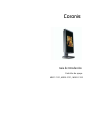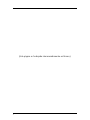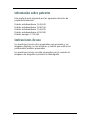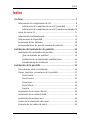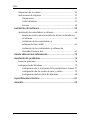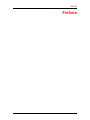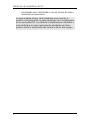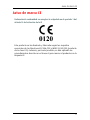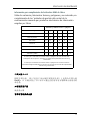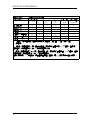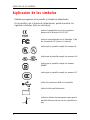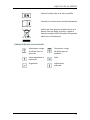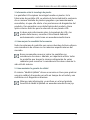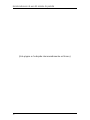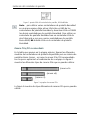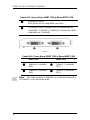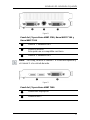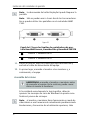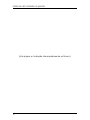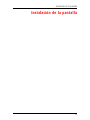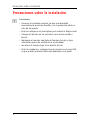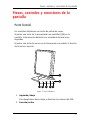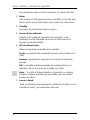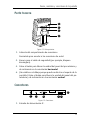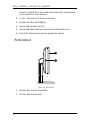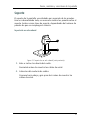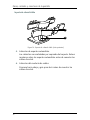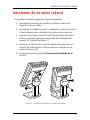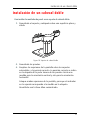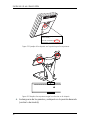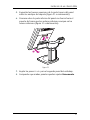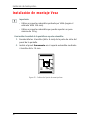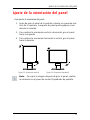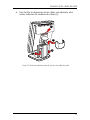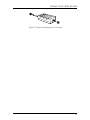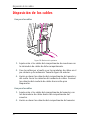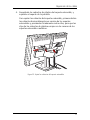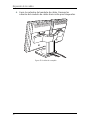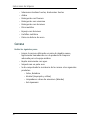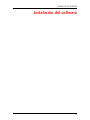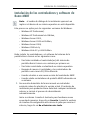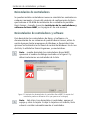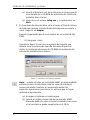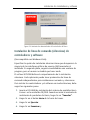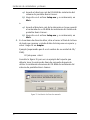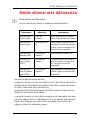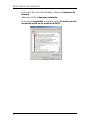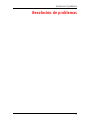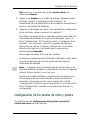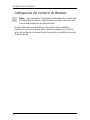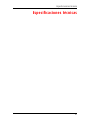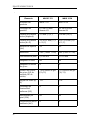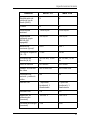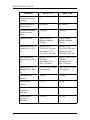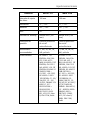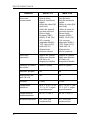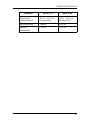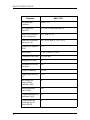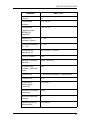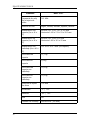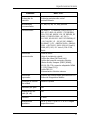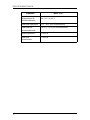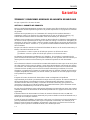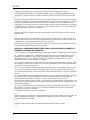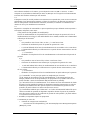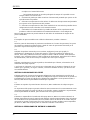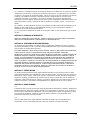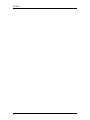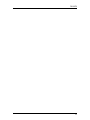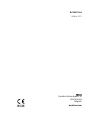Barco MDCG 3120 Guía del usuario
- Categoría
- Televisores
- Tipo
- Guía del usuario
Este manual también es adecuado para

Guía de Introducción
Coronis
Pantallas de apoyo:
MDCC 2121, MDCG 2121, MDCG 3120

(Esta página se ha dejado intencionadamente en blanco.)
2

3
Aviso sobre derechos de autor
Este documento está protegido por derechos de autor. Están
reservados todos los derechos. Queda prohibida la reproducción o
copia de este documento, o de cualquier parte contenida en él, en
cualquier medio o utilizando cualquier método -gráfico, electrónico o
mecánico, como fotocopia, cinta o sistemas de almacenamiento y
recuperación de información- sin el permiso expreso y por escrito de
Barco
© 2011 Barco N.V. Reservados todos los derechos.
Aviso
Aunque se ha intentado que este documento sea de gran precisión
técnica, se declina toda responsabilidad derivada de los posibles
errores que pueda contener. Nuestro objetivo es proporcionarle una
documentación lo más útil y precisa posible y, por ello, le pedimos
que no dude en comunicarnos cualquier posible error de este manual.
Los productos de software Barco son propiedad de Barco. Barco N.V. o
Barco, Inc. distribuyen dichos productos con copyright para su uso
exclusivo conforme a lo establecido en los términos específicos del
acuerdo de licencia de software entre Barco N.V. o Barco Inc. y el
licenciatario. No se autoriza ningún otro uso, la duplicación ni la
divulgación de ningún producto de software Barco,
independientemente de la forma en la que se realice.
Las especificaciones de los productos Barco están sujetas a cambios
sin previo aviso.
Marcas comerciales
Todas las marcas comerciales y las marcas comerciales registradas son
propiedad de sus respectivos propietarios.

4
Información sobre patentes
Este producto está amparado por los siguientes derechos de
propiedad intelectual:
Patente estadounidense 7,639,849
Patente estadounidense 7,038,186
Patente estadounidense 7,166,829
Patente estadounidense 6,950,098
Patente europea 1 274 066.
Instrucciones de uso
Los monitores Coronis están preparados para presentar y ver
imágenes digitales, en las revisiones y análisis que realizan los
profesionales médicos preparados.
Los monitores Coronis no están preparados para la revisión de
imágenes de diagnóstico primario en Mamografía.

Índice
5
Índice
Prefacio.................................................................................... 7
Información de cumplimiento de FCC............................................. 8
Información de cumplimiento con FCC (pantalla)................... 8
Información de cumplimiento con FCC (mostrar controlador) 9
Aviso de marca CE.......................................................................... 11
Información medioambiental........................................................ 12
Instrucciones de seguridad............................................................ 15
Explicación de los símbolos........................................................... 18
Recomendaciones de uso del sistema de pantalla...................... 20
Instalación del controlador de pantalla ................................ 23
Instalación del controlador de pantalla ........................................ 24
¿Qué controlador de pantalla? ............................................... 24
Instalación de un controlador pantalla Barco........................ 24
Procedimiento de instalación................................................. 27
Instalación de la pantalla ...................................................... 35
Precauciones sobre la instalación ................................................. 36
Piezas, controles y conectores de la pantalla............................... 37
Parte frontal............................................................................ 37
Parte trasera............................................................................ 39
Conectores............................................................................... 39
Parte lateral............................................................................. 40
Soporte.................................................................................... 41
Instalación de un único cabezal .................................................... 43
Instalación de un cabezal doble.................................................... 45
Instalación de montaje Vesa......................................................... 48
Ajuste de la orientación del panel................................................ 49
Conexión de los cables de señal................................................... 50

Índice
6
Disposición de los cables............................................................... 54
Instrucciones de limpieza.............................................................. 57
Precauciones ........................................................................... 57
Cristal delantero...................................................................... 57
Carcasa .................................................................................... 58
Instalación del software ........................................................ 59
Instalación de controladores y software....................................... 60
Requisitos previos para la instalación de los controladores y
el software .............................................................................. 60
Instalación de los controladores y
software de B
ARCO MXRT ....................................................... 61
Instalación de los controladores y software de
B
ARCOMED CORONIS o Nio .......................................................... 67
Dónde obtener más información .......................................... 73
Resolución de problemas ...................................................... 75
Consejos generales ........................................................................ 76
Configuración de Windows............................................................ 77
Configuración de la resolución de la pantalla B
ARCO CORONIS 77
Configuración de los modos de color y paleta...................... 79
Configuración del escritorio de Windows.............................. 80
Especificaciones técnicas....................................................... 81
Garantía ................................................................................. 93

Prefacio
7
Prefacio

Información de cumplimiento de FCC
8
Información de cumplimiento de FCC
Información de cumplimiento con FCC (pantalla)
Clase B:
Este dispositivo cumple con la Sección 15 de las normativas FCC. El
funcionamiento está sujeto a las dos condiciones siguientes: (1) este
dispositivo no puede provocar interferencias dañinas y (2) debe
aceptar cualquier interferencia recibida, incluidas las interferencias
que puedan causar un funcionamiento indeseado.
Nota: este equipo se ha verificado y se ha comprobado que
cumple con las limitaciones de los dispositivos digitales de Clase
B, según lo establecido en la Sección 15 de las normativas FCC.
Estos límites están diseñados para proporcionar una protección
razonable contra interferencias dañinas en una instalación
residencial. Este equipo genera, utiliza y puede emitir energía
de radiofrecuencias y, si no se instala y utiliza de acuerdo con las
instrucciones, puede provocar interferencias dañinas a las
comunicaciones por radio. No obstante, no se garantiza que no
se produzca ninguna interferencia en alguna instalación
determinada. Si este equipo causa interferencias dañinas a una
recepción de radio o televisión que puedan determinarse
apagando y encendiendo el equipo, el usuario debe intentar
corregirlas siguiendo uno o varios de los siguientes
procedimientos:
• Reorientar o reubicar la antena de recepción.
• Aumentar la distancia que separa al equipo del receptor.
• Conectar el equipo a la salida de un circuito diferente del
que está conectado el receptor.
• Consultar con el distribuidor o con un técnico de radio o
televisión experto en la materia.

Información de cumplimiento de FCC
9
Aviso para Canadá
Este dispositivo ISM cumple con la norma canadiense ICES-001.
Cet appareil ISM est conforme à la norme NMB-001 du Canada.
Información de cumplimiento con FCC (mostrar
controlador)
CLASE B:
Este Controlador Gráfico de Barco cumple con la Sección 15 de la
normativa FCC. El funcionamiento está sujeto a las siguientes dos
condiciones:
Este equipo se ha verificado y se ha comprobado que cumple con las
limitaciones de los dispositivos digitales de Clase B, según lo
establecido en la Sección 15 de las normativas FCC. Estos límites están
diseñados para proporcionar una protección razonable contra
interferencias dañinas en una instalación residencial. Este equipo
genera, utiliza y puede emitir energía de radiofrecuencias y, si no se
instala y utiliza de acuerdo con las instrucciones del fabricante, puede
provocar interferencias dañinas a las comunicaciones por radio. No
obstante, no se garantiza que no se producirá una interferencia en
una determinada instalación. Si este equipo causa interferencias
dañinas a una recepción de radio o televisión que puedan
determinarse apagando y encendiendo el equipo, el usuario debe
tratar de corregir la interferencia llevando a cabo alguno de los
siguientes procedimientos:
• Reorientando o reubicando la antena de recepción.
• Aumentando la separación entre el equipo y el receptor.
• Conectando el equipo a una salida de un circuito diferente del
que está conectado el receptor.
1. Este dispositivo no puede provocar interferencias dañinas y
2. debe aceptar toda interferencia recibida, incluidas las
interferencias que puedan causar un funcionamiento
indeseado.

Información de cumplimiento de FCC
10
• Consultando con el distribuidor o con un técnico de radio o
televisión con experiencia.
Es imprescindible utilizar cables blindados para conectar el
monitor a la tarjeta gráfica y poder garantizar así el cumplimiento
de las normativas FCC. Los cambios o modificaciones realizados a
esta unidad que no sean expresamente aprobados por Barco
podrían anular la autorización del usuario a utilizar este equipo.

Aviso de marca CE
11
Aviso de marca CE
Declaración de conformidad con arreglo a lo estipulado en el apartado 1 del
Artículo 10 de la directiva de la CE
Este producto se ha diseñado y fabricado según los requisitos
esenciales de las Directivas 89/336/CEE y MDD 93/42/CEE (producto
de la clase II b). Además, para este producto, se han aplicado los
procedimientos descritos en el Anexo II para marcar el producto con la
etiqueta CE.

Información medioambiental
12
Información medioambiental
Cómo deshacerse del producto
Este producto está compuesto por dispositivos que pueden contener
mercurio, por lo que deben reciclarse o eliminarse de acuerdo con la
normativa local, estatal o nacional. (Las lámparas de luz de fondo de
la pantalla del monitor de este sistema contienen mercurio).
Este equipo se ha fabricado con la extracción y utilización de recursos
naturales. Puede contener sustancias peligrosas para la salud y el
medioambiente.
Para evitar la dispersión de dichas sustancias en el medioambiente y
reducir la presión sobre los recursos naturales, le animamos a que
utilice los sistemas de devolución adecuados.
Dichos sistemas reutilizarán o reciclarán la mayoría de los materiales
de su equipo desechado de forma correcta.
Los contenedores de basuras de ruedecitas tachados con una
cruz le invitan a utilizar dichos sistemas.
Si necesita más información sobre los sisemas de recogida,
reutilización y reciclaje, póngase en contacto con su administrador
local o regional de residuos.
Si desea obtener más información sobre el impacto medioambiental
de nuestros productos también puede ponerse en contacto con
nosotros.

Información medioambiental
13
Información para cumplimiento de la directiva ROHS de China
Tabla de sustancias/elementos tóxicos y peligrosos y su contenido, en
cumplimiento de los ’métodos de gestión del control de la
contaminación causada por productos electrónicos de información
exigidos por China
中国大陆 RoHS
根据中国大陆 《电子信息产品污染控制管理办法》 ( 也称为中国大陆
RoHS),以下部份列出了本产品中可能包含的有毒有害物质或元素的名称
和含量。
本表适用的产品
液晶显示器
有毒有害物质或元素
Sustancias y elementos tóxicos o peligrosos
Nombre de pieza Pb Hg Cd Cr6+ PBB PBDE
Piezas de metal O O O O O O
Piezas de plástico O O O O O O
PCB o PCBA O O O O O O
Panel LCD X X O O O O
Toma de alimentación/adaptador X O O O O O
Cable de alimentación X O O O O O
Conectores y cables O O O O O O
O: Indica que el contenido de sustancias tóxicas o peligrosas de todos los materiales
homogéneos de esta pieza se encuentra por debajo del requisito límite descrito en SJ/
T11363-2006.
X: Indica que el contenido de sustancias tóxicas o peligrosas de al menos uno de los
materiales homogéneos utilizados en esta pieza se encuentra por encima del requisito límite
descrito en SJ/T11363-2006.

Información medioambiental
14
Monitor LCD
零部件名稱 有毒有害物質或元素
铅(Pb)
汞
(Hg)
镉
(Cd)
六价铬
(Cr6+)
多溴联苯
(PBB)
多溴二苯醚
(PBDE)
金 ? 机构件 O O O O O O
塑料机构件 O O O O O O
电路板组件 * O O O O O O
液晶面板 X X O O O O
电源模块 / 适配器 X O O O O O
电源线 X O O O O O
外部信号连接线 O O O O O O
*: 电路板组件包括印刷电路板及其构成的零部件,如电阻、电容、集成电路
、连接器等
○:表示该有毒有害物质在该部件所有均质材料中的含量均在 《电子信息产品中有
毒有害物质的限量要求标准》规定的限量要求以下
×:表示该有毒有害物质至少在该部件的某一均质材料中的含量超出 《电子信息产品中
有毒有害物质的限量要求标准》规定的限量要求;
但是上表中打 “×" 的部件,其含量超出是因为目前业界还没有成熟的可替代的技术

Instrucciones de seguridad
15
Instrucciones de seguridad
Recomendaciones generales
Consulte las instrucciones de seguridad y funcionamiento antes de
utilizar la pantalla.
Conserve las instrucciones de seguridad y funcionamiento para poder
consultarlas posteriormente.
Cumpla todas las advertencias impresas en la pantalla y las
proporcionadas en el manual de instrucciones.
Siga todas las instrucciones de uso y funcionamiento.
Descarga eléctrica
Tipo de protección (eléctrica):
Pantalla con fuente de alimentación externa: Equipo de clase I
Grado de seguridad (mezcla anestesia inflamable):
Este equipo no se puede utilizar en presencia de anestesia inflamable
mezclada con aire o con oxígeno u óxido nitroso.
Equipo de cuidado no destinado a pacientes
Equipo destinado principalmente para su uso en un centro de
cuidados sanitarios donde es poco probable el contacto con pacientes.
Conexión de alimentación: pantalla con fuente de alimentación interna
• Este aparato debe tener toma de tierra.

Instrucciones de seguridad
16
• Requisitos de alimentación: La fuente de alimentación de la
pantalla debe ser una toma de corriente eléctrica de CA.
Conexión de alimentación: pantalla con fuente de alimentación externa
• Requisitos de alimentación: La pantalla se puede conectar
mediante la fuente de alimentación de CC suministrada con la
pantalla.
• La fuente de alimentación de CC debe conectarse a una toma
de corriente eléctrica de CA.
Cables de alimentación:
• Utilice un cable de alimentación UL que se puede desconectar,
de 3 conductores, tipo SJ o equivalente, 18 AWG mín., 300 V
mín., suministrado con clavija de tipo hospitalario,
configuración 5-15P para aplicación a 120 V, o 6-15P para
aplicación a 240 V.
• No sobrecargue enchufes ni alargaderas ya que puede
ocasionar un incendio o sufrir una descarga eléctrica.
• Protección eléctrica (EE.UU.: cable de alimentación): Los cables
de alimentación se deben disponer de forma que no se pisen
ni queden atrapados por muebles u objetos. Tenga especial
cuidado con los cables de las clavijas y tomacorrientes.
Agua y humedad
Nunca exponga la pantalla a la lluvia o a la humedad.
Nunca utilice la pantalla cerca de zonas húmedas, como la bañera, el
lavabo, una piscina, el fregadero de la cocina, los desagües de la
lavadora o un sótano con humedad.
Ventilación
No cubra ni bloquee las ranuras de ventilación situadas en la cubierta
del dispositivo. Cuando instale la pantalla en un armario o en otra
ubicación cerrada, deje espacio suficiente entre el dispositivo y las
paredes del armario.

Instrucciones de seguridad
17
Instalación
Coloque la pantalla sobre una superficie plana, sólida y estable con
capacidad para soportar el peso de al menos 3 pantallas. Si utiliza un
carrito o un soporte inestable, la pantalla corre el riesgo de caerse y
de ocasionar graves lesiones a niños o adultos, así como de sufrir
graves desperfectos.
Para más advertencias, consulte el capítulo Instalación.
Este aparato cumple con las siguientes normativas:
CE0120 (MDD 93/42/EEC clase IIb producto), IEC 60601-1, UL 60601-1,
CAN/CSA C22.2 Nº 601.01-M90 (c-UL),
CCC GB4943-1995 (IEC 60950-1).
Desviaciones nacionales escandinavas de Cl. 1.7.2:
Finlandia: “Laite on liitettävä suojamaadoituskoskettimilla
varustettuun pistorasiaan”
Noruega: “Apparatet må tilkoples jordet stikkontakt”
Suecia: “Apparaten skall anslutas till jordat uttag”

Explicación de los símbolos
18
Explicación de los símbolos
Símbolos que aparecen en la pantalla y/o fuente de alimentación
En la pantalla o en la fuente de alimentación, puede encontrar los
siguientes símbolos (lista no restrictiva):
Indica el cumplimiento con los requisitos
básicos de la Directiva 93/42/EEC
Indica el cumplimiento con el Aparatdo 15 de
las normativas FCC (clase A o clase B)
o
Indica que la pantalla cumple las normas UL
o
Indica que la pantalla cumple las normas c-UL
Indica que la pantalla cumple las normas
DEMKO
Indica que la pantalla cumple las normas CCC
Indica los conectores USB en la pantalla
Indica la fecha de fabricación
Indica los límites de temperatura para que la
pantalla funcione dentro de las especificacio-
nes

Explicación de los símbolos
19
Símbolos utilizados en este manual:
Indica el número de serie de la pantalla.
Consulte las instrucciones de funcionamiento
Indica que este aparato no debe tirarse a la
basura sino que debe reciclarse, según la
directiva europea RAEE (Residuos de aparatos
eléctricos y electrónicos)
Advertencia: riesgo
de daños para las
personas
Precaución: riesgo
de daños para el
producto
Aviso importante o
indicación
Nota
Sugerencia Información
adicional

Recomendaciones de uso del sistema de pantalla
20
Recomendaciones de uso del sistema
de pantalla
1. Cómo optimizar la vida útil de la pantalla
Al activar la función Display Power Management System (DPMS) de la
pantalla (en el menú de configuración de la misma), se optimiza la
vida útil del diagnóstico al apagar automáticamente la luz de fondo
cuando la pantalla no se utiliza durante un periodo de tiempo
determinado. DPMS está activado de forma predeterminada en la
pantalla, pero debe activarlo también en la estación de trabajo. Para
ello, abra el menú “Propiedades de las opciones de energía” en el
“Panel de control”.
Barco recomienda ajustar la activación de DPMS tras 20 minutos
de inactividad.
2. Utilizar un protector de pantalla para evitar la retención de la imagen
El funcionamiento prolongado de la pantalla LCD con el mismo
contenido en la misma zona de la pantalla puede causar una
retención de la imagen.
Este fenómeno se puede evitar o reducir significativamente con el uso
de un protector de pantalla. Lo puede activar en la ventana
“Propiedades de Pantalla” de la estación de trabajo.
Barco recomienda ajustar la activación del protector de pantalla
tras 5 minutos de inactividad. Los protectores de pantalla
buenos muestran imágenes en movimiento.
Si trabaja con la misma imagen o con una aplicación con elementos
de imágenes estáticas durante varias horas seguidas (de forma que el
protector de pantalla no se activa), cambie con frecuencia el
contenido de la imagen que aparece en pantalla para evitar la
retención de los elementos estáticos.

Recomendaciones de uso del sistema de pantalla
21
3. Información sobre la tecnología de píxeles
Las pantallas LCD emplean tecnología basada en píxeles. En la
fabricación de pantallas LCD, se admite de forma habitual la existencia
de un número limitado de píxeles apagados o permanentemente
encendidos, sin que ello afecte a las prestaciones de diagnóstico del
producto. Para garantizar una calidad óptima del producto, Barco
aplica criterios estrictos para la selección de sus paneles LCD.
Si desea más información sobre la tecnología de LCD y los
píxeles defectuosos, consulte el libro blanco dedicado
exclusivamente a este tema en www.barcomedical.com.
4. Cómo mejorar la comodidad de los usuarios
Todos los sistemas de pantallas con varios cabezales de Barco ofrecen
una coincidencia de colores con las máximas especificaciones del
mercado.
Barco recomienda conservar juntas las pantallas con
coincidencia de colores. Además, es importante utilizar todas
las pantallas que tengan la misma configuración de varios
cabezales para conservar la coincidencia de colores durante la
vida útil del sistema.
5. Cómo maximizar la garantía de calidad
El sistema “MediCal QAWeb” ofrece un servicio en línea para grantizar
una gran calidad, ofreciendo para ello un tiempo de actividad y una
confianza en el diagnóstico máximos.
Obtenga más información y suscríbase en el nivel gratuito
Essential de MediCal QAWeb en www.barcomedical.com/qa.

Recomendaciones de uso del sistema de pantalla
(Esta página se ha dejado intencionadamente en blanco.)
22

Instalación del controlador de pantalla
23
Instalación del controlador de
pantalla

Instalación del controlador de pantalla
24
Instalación del controlador de pantalla
¿Qué controlador de pantalla?
Su monitor médico Barco es compatible con una amplia gama de
tarjetas controladoras de pantalla Barco y de otros fabricantes. En
función de los detalles del pedido del cliente, la pantalla puede
entregarse con o sin controlador de pantalla.
El folleto “Barco medical display overview” (Descripción del monitor
médico Barco) en el sitio web www.barco.com/medical, en la sección
Downloads (Descargas), contiene una descripción exhaustiva de la
compatibilidad de los monitores Barco y los controladores de pantalla
Barco.
Si utiliza controladores de pantalla Barco, siga las instrucciones de
instalación especificadas en esta sección. Si, por el contrario, utiliza
uno de otro fabricante, consulte la documentación correspondiente.
Instalación de un controlador pantalla Barco
Este capítulo le guiará durante la instalación física de un controlador
de pantalla Barco para su sistema de pantalla.
Descripción general
Antes de instalar el o los controlador(es) del sistema de pantallas
B
ARCO CORONIS en el PC, dedique unos minutos a familiarizarse con
estos y con las ranuras PCIe o PCI del equipo.
PRECAUCIÓN: utilice una cinta ESD protectora con toma de
tierra durante la instalación o utilización del controlador.
Las cargas electrostáticas pueden dañarlo.

Instalación del controlador de pantalla
25
Tipos de controladores de pantalla para los sistemas de pantalla
Barco
Existen varios modelos de controladores de pantalla Barco disponibles
para su sistema de pantalla. Compruebe cuál de los siguientes
modelos se le ha proporcionado con el sistema y siga las instrucciones
de instalación correspondientes:
* Ranura PCI/PCIe recomendada
Nota: puede utilizar ranuras x16 y x8 para tarjetas x1 y x4.
Si está utilizando un controlador de pantalla con un puente VGA,
deberá decidir si va a utilizar las funcionalidades VGA integradas en la
placa. En su caso, compruebe la configuración del puente en J-1 en el
controlador (consulte la figura 1). VGA debería estar habilitada de
forma predeterminada en las dos patillas superiores. Si desea
deshabilitar las funcionalidades VGA integradas en la placa, mueva el
puente de manera que se encuentre en las clavijas del centro y de la
parte inferior.
Modelo de placa Puente VGA Ranura PCIe/PCI compatible
Barco MXRT 1150 No x1*, x8 y x16
Barco MXRT 2100 No x16
Barco MXRT 2150 No x16
Barco MXRT 5100 No x16
Barco MXRT 5200 No x16
Barco MXRT 7100 No x16
Barco MXRT 7200 No x16
Barco MXRT 7300 No x16
B
ARCOMED CORONIS PCIe Sí x8* y x16
B
ARCOMED CORONIS PCI Sí PCI 32 o PCI 64*
B
ARCOMED NIO PCIe Sí x8* y x16
B
ARCOMED NIO PCI Sí PCI 32 o PCI 64*
B
ARCOMED 5MP2FH PCIe Sí x8* y x16
B
ARCOMED 5MP2FH PCI Sí PCI 32 o PCI 64*

Instalación del controlador de pantalla
26
Figura 1: puente VGA del controlador de pantalla, VGA habilitada
Nota: para utilizar varios controladores de pantalla BarcoMed
en un único equipo, debe activar VGA sólo en UNO de los
controladores de pantalla BarcoMed y desactivar VGA en TODOS
las demás controladores de pantalla BarcoMed. Para utilizar un
controlador de pantalla BarcoMed con un controlador VGA de
otro fabricante o con uno o varios controladores de pantalla
Barco MXRT, NO habilite VGA en el controlador de pantalla
BarcoMed.
Ranura PCIe/PCI recomendada
En la tabla que aparece en la página anterior, figuran los diferentes
modelos de controladores de pantalla disponibles para su sistema de
pantallas B
ARCO CORONIS , así como la ranura PCIe/PCI recomendada
con la que se optimizará el rendimiento de su equipo. La figura 2
muestra los diferentes tipos de ranuras PCIe que se pueden utilizar.
Figura 2: ejemplos de ranuras PCIe
La Figura 3 muestra dos tipos diferentes de ranuras PCI que se pueden
utilizar.
(ranura x1
6
(ranura x8)
(ranura x1)

Instalación del controlador de pantalla
27
Figura 3: ejemplos de ranuras PCI
Procedimiento de instalación
Las siguientes instrucciones describen cada uno de los pasos del
proceso de instalación de los controlador(es) del sistema de pantallas
B
ARCO CORONIS.
1. Si no va a utilizar su tarjeta gráfica antigua, desinstale los
controladores y el software de esta si aún no lo ha hecho.
2. Apague el ordenador, la pantalla o pantallas y otros dispositivos
periféricos.
3. Desenchufe el cable de alimentación del equipo y desconecte
todos los cables de la parte posterior del equipo.
4. Retire la cubierta del ordenador.
Si es necesario, consulte el manual de su equipo para ver las
instrucciones sobre cómo retirar la cubierta.
PRECAUCIÓN: utilice una cinta ESD protectora con toma de
tierra durante la instalación o utilización del controlador.
Las cargas electrostáticas pueden dañarlo.
Precaución: espere unos 20 segundos después de desen-
chufar el cable de alimentación y antes de desconectar un
dispositivo periférico o de extraer un componente de la
placa madre para evitar posibles daños en la placa madre.

Instalación del controlador de pantalla
28
5. Si es necesario, desatornille o afloje y extraiga todas las tarjetas
gráficas que estén instaladas en el ordenador.
Nota: si utiliza una placa madre que contenga una solución de
tarjeta gráfica integrada en la placa y no pretende utilizarla
como parte de una instalación para varias pantallas,
deshabilítela en la utilidad de instalación del sistema (BIOS) del
equipo o en el administrador de dispositivos de Windows.
6. Localice la ranura correcta y, si es necesario, extraiga la cubierta
o cubiertas traseras metálicas.
7. Alinee los controlador(es) del sistema de pantallas B
ARCO CORONIS
con la ranura o ranuras y presione firmemente sobre ellas hasta
que la tarjeta o tarjetas queden bien ajustadas.
Nota: el paso siguiente sólo se aplica a MXRT 5100, MXRT
7100 y MXRT 7200.
8. Conecte el cable o cables de alimentación a la conexión o
conexiones de alimentación de 6 clavijas de la tarjeta gráfica.
Asegúrese de que los cables no interfieran con ningún
componente interno del ordenador (como, por ejemplo, un
ventilador).
Figura 4: Conexión de alimentación para controladores MXRT 5100, 7100 y 7300
Cable de alimentación de
l
controlador de gráficos de

Instalación del controlador de pantalla
29
Figura 5: conexión de alimentación para el controlador MXRT 7200
9. Atornille o apriete el controlador de pantalla hasta que quede
bien sujeto. Vuelva a colocar la cubierta del ordenador
asegurándose de que quede bien cerrada.
10. Conecte su pantalla B
ARCO CORONIS a los controlador(es) del
sistema de pantallas B
ARCO CORONIS mediante los cables
suministrados. Compruebe que todos los cables estén bien
conectados antes de encender el sistema. Las figuras 6 - 10
muestran los tipos de conexiones disponibles:
Conexión de los monitores Barco
Para ver una descripción detallada de la instalación del monitor y la
conexión de la señal, consulte la sección “Instalación de la pantalla”
de este manual.
Figura 6:
Cables de alimentación d
de gráficos de 6 clavijas
(
2 cables como se indica)

Instalación del controlador de pantalla
30
Figura 7:
Nota: Para 6mp, conecte el Cabezal 1 a la entrada izquierda y
el Cabezal 2 a la entrada derecha.
Panel de E/S para Barco MXRT 1150 y Barco MXRT 2150
X
Conexión S-Vídeo
Esta opción no es compatible con Barco.
Y
El conector DMS-59 proporciona las conexiones de
salida DVI-I / Cabezal 1 y Cabezal 2 a través del cable
adaptador en Y incluido.
Panel de E/S para Barco MXRT 2100 y Barco MXRT 5200
MXRT 2100 MXRT 5200
X
Cabezal 2: conexión
DVI-I
X
Cabezal 1: conexión
DVI-I
Y
Cabezal 1: conexión
DVI-I
Y
Cabezal 2: conexión
DVI-I

Instalación del controlador de pantalla
31
Figura 8:
Nota: Para 6mp, conecte el Cabezal 1 a la entrada izquierda y
el Cabezal 2 a la entrada derecha.
Figura 9:
Panel de E/S para Barco MXRT 5100, Barco MXRT 7100 y
Barco MXRT 7200
X
Cabezal 1: conexión DVI-I
Y
Conexión estéreo
Esta opción no es compatible con Barco.
Z
Cabezal 2: conexión DVI-I
Panel de E/S para Barco MXRT 7300
X
Conexiones DisplayPort
Y
Conexión DVI-I

Instalación del controlador de pantalla
32
Nota: La desconexión del cable DisplayPort puede bloquear la
pantalla.
Nota: Sólo se pueden usar a la vez dos de los tres conectores.
No se pueden utilizar tres pantallas con el controlador MXRT
7300.
Figura 10:
11. Vuelva a conectar todos los cables que haya desconectado y
enchufe el cable de alimentación del equipo.
12. En primer lugar, encienda el monitor o los monitores y, a
continuación, el equipo.
Encendido del sistema
Si ha instalado correctamente la tarjeta gráfica, deberán
aparecer los mensajes de inicio de Windows tan pronto como
finalice el proceso de arranque.
Nota: el monitor o monitores Barco funcionarán en modo de
vídeo básico a una frecuencia de actualización predeterminada.
Resoluciones y frecuencias de actualización superiores, tales
Panel de E/S para las familias de controladores de pan-
talla BarcoMed Coronis, BarcoMed Nio y BarcoMed 5MP2FH
X
Cabezal 1: conexión DVI-D
Y
Cabezal 2: conexión DVI-D
ADVERTENCIA: encienda el monitor o monitores antes
de encender el equipo. De lo contrario, puede causar
daños al monitor o monitores.

Instalación del controlador de pantalla
33
como 1536x2048 a 60 Hz, no están disponibles en esta fase de
la instalación. Una vez que haya instalado los controladores y el
software del sistema de pantallas B
ARCO CORONIS , el software del
monitor Barco Plug and Play deberá configurar automáticamente
la resolución de los monitores.
13. Instale los controladores, el software QAWeb y la documentación
para su sistema de pantallas B
ARCO CORONIS siguiendo las
instrucciones del apartado Instalación de controladores y
software de este manual.

Instalación del controlador de pantalla
(Esta página se ha dejado intencionadamente en blanco.)
34

Instalación de la pantalla
35
Instalación de la pantalla

Precauciones sobre la instalación
36
Precauciones sobre la instalación
Precauciones
• Conserve el embalaje original, ya que está diseñado
especialmente para este monitor y es la protección ideal en
caso de transporte.
• Evite los reflejos en el panel plano para reducir la fatiga visual.
• Coloque el monitor en un escritorio o una mesa estable y
fuerte.
• Mantenga el monitor apartado de fuentes de calor y deje
suficiente espacio de ventilación a su alrededor.
• No utilice el monitor bajo la luz directa del sol.
• Evite las rayaduras y cualquier tipo de presión en el panel LCD,
ya que puede ocasionar daños permanentes en el panel.

Piezas, controles y conectores de la pantalla
37
Piezas, controles y conectores de la
pantalla
Parte frontal
Los controles delanteros son teclas de pulsación suave.
Al pulsar una tecla sin la presentación en pantalla (OSD) en la
pantalla, la iluminación delantera se encenderá durante unos
segundos.
Al pulsar una tecla de nuevo con la iluminación encendida, la función
de la tecla se ejecuta.
Figura 11: Vista delantera
1. Izquierda/abajo
Para desplazarse hacia abajo o disminuir los valores del OSD.
2. Derecha/arriba
1 2 3 4 5
6
7

Piezas, controles y conectores de la pantalla
38
Para desplazarse hacia arriba o aumentar los valores del OSD.
3. Entrar
Para mostrar el OSD (presentación en pantalla). En el OSD, este
botón actúa como el botón Enter para realizar las selecciones.
4. Standby
Para dejar la pantalla en modo en espera.
5. Sensor de luz ambiente
Detecta la luz ambiente alrededor de la pantalla. La luz
ambiente se mide teniendo en cuenta la calibración de la
función de pantalla DICOM.
6. LED de alimentación
Indica el estado de encendido de la pantalla.
Verde: La pantalla está encendida (cuando está activado en el
OSD).
Naranja: La pantalla se encuentra en el modo de ahorro de
energía.
Off: La pantalla está desconectada de la alimentación o el
indicador LED no se encuentra activado en el OSD.
Nota: Si el LED está desactivado en la pantalla, se activará
(verde) cuando la pantalla esté encendida, pero no recibirá
señales de vídeo.
7. Sensor I-Guard
Mide y estabiliza constantemente la salida de luz (sólo en una
pantalla en color) y la temperatura del color.

Piezas, controles y conectores de la pantalla
39
Parte trasera
Figura 12: Vista posterior
1. Cubierta del compartimento de conectores.
Desinstale para acceder a los conectores de señal.
2. Ranura para el cable de seguridad (por ejemplo, bloqueo
Kensington).
3. Pulse el botón para liberar la unidad del panel del pie rotatorio y
de inclinación en la orientación horizontal.
4. (No visible en el dibujo porque queda oculto tras el soporte de la
pantalla.) Pulse el botón para liberar la unidad del panel del pie
rotatorio y de inclinación en la orientación vertical.
Conectores
Figura 13: Conectores
1. Entrada de alimentación CC.
1
2
3
4
1
2
3
4
5
6

Piezas, controles y conectores de la pantalla
40
Conecte la salida de la fuente de alimentación CC suministrada
con la pantalla a este conector.
2. +5 VCC, salida de 0,25 A para accesorios.
3. Entrada de vídeo DVI (digital).
4. Puerto USB upstream (a PC).
5. Puerto USB downstream (a dispositivos USB periféricos).
6. Fuente de alimentación para la gestión de valores.
Parte lateral
Figura 14: Vista lateral
1. Unidad del panel de la pantalla
2. Puertos USB downstream.
1
2

Piezas, controles y conectores de la pantalla
41
Soporte
El soporte de la pantalla va embalado por separado de los paneles.
Una vez desembalado todo, es necesario montar los paneles sobre el
soporte. Existen varios tipos de soporte, dependiendo del número de
paneles de que se componga el sistema.
Soporte de un solo cabezal
Figura 15: Soporte de un solo cabezal (vista posterior)
1. Rote e incline la cubierta del cuello.
Desinstale antes de conectar los cables de señal.
2. Cubiertas del conducto de cables.
Presione hacia abajo y gire para abrir antes de conectar los
cables de señal.
1
2

Piezas, controles y conectores de la pantalla
42
Soporte de cabezal doble
Figura 16: Soporte de cabezal doble (vista posterior)
3. Cubiertas de soportes extensibles.
Las cubiertas van embaladas por separado del soporte. Deben
montarse sobre los soportes extensibles antes de conectar los
cables de señal.
4. Cubiertas del conducto de cables.
Presione hacia abajo y gire para abrir antes de conectar los
cables de señal.
3
4

Instalación de un único cabezal
43
Instalación de un único cabezal
Para instalar la unidad de panel en el soporte de pantalla:
1. Desembale el soporte de pantalla y colóquelo sobre una
superficie plana y sólida.
2. Desembale la unidad del panel y colóquela en posición vertical.
I-Guard debería estar colocado en la parte inferior derecha.
3. Enganche los huecos superiores de la parte trasera del panel
sobre los anclajes superiores de la placa de instalación del
soporte (1). consulte la figura 17.
4. Presione con fuerza sobre la parte inferior del panel hacia el
soporte de forma que los anclajes inferiores encajen en los
huecos inferiores (2).
5. Compruebe que el panel esté firmemente instalado en el
soporte.
Figura 17: Instalación del panel en el soporte de pantalla
1
2
1
2
3
4

Instalación de un único cabezal
44
Para desinstalar la unidad de panel del soporte de pantalla:
1. Presione con fuerza sobre el botón de la parte trasera del panel
(3) o (4). Pulse el botón (3) para soltar el panel en posición
horizontal. Pulse el botón (4) para soltar el panel en posición
vertical (el botón no está visible en el dibujo porque queda
oculto tras el soporte de la pantalla).
2. Tire de la parte inferior del panel hacia usted y eleve al mismo
tiempo el panel de la placa de instalación del soporte.

Instalación de un cabezal doble
45
Instalación de un cabezal doble
Para instalar las unidades de panel en un soporte de cabezal doble:
1. Desembale el soporte y colóquelo sobre una superficie plana y
sólida.
Figura 18: Soporte de cabezal doble
2. Desembale los paneles.
3. Desplace las sujeciones de la pantalla sobre los soportes
extensibles, a la posición correcta. La posición correcta se indica
en la etiqueta de la parte trasera de los paneles. Existe una
medida para la orientación vertical y otra para la orientación
horizontal.
Coloque ambas sujeciones de la pantalla, para que el indicador
en la sujeción corresponda a la medida en la etiqueta.
Atorníllelas con la llave Allen suministrada.

Instalación de un cabezal doble
46
Figura 19: Ejemplo de la etiqueta con la posición para las sujeciones
Figura 20: Desplace las sujeciones según la indicación en la etiqueta
4. Sostenga uno de los paneles y colóquelo en la posición deseada
(vertical u horizontal).
Display bracket position
(multi-head):
Portrait orientation: 46mm
Landscape orientation: 100mm
130 120 110 100 90 80 70
60 50 40 30 20 10 0

Instalación de un cabezal doble
47
5. Enganche los huecos superiores de la parte trasera del panel
sobre los anclajes del soporte (figura 21 a continuación).
6. Presione sobre la parte inferior del panel con fuerza hacia el
soporte de forma que los anclajes inferiores encajen en los
huecos inferiores (figura 21 a continuación).
Figura 21:
7. Repita los pasos 4. a 6. para el segundo panel del embalaje.
8. Compruebe que ambos paneles queden sujetos firmemente.
1
2

Instalación de montaje Vesa
48
Instalación de montaje Vesa
Importante:
• Utilice un soporte extensible aprobado por VESA (según el
estándar VESA 100 mm).
• Utilice un soporte extensible que pueda soportar un peso
mínimo de 10 kg.
Para instalar la unidad de la pantalla un soporte extensible:
1. Desatornille los 4 tornillos (M4 x 8 mm) de la parte de atrás del
panel de la pantalla.
2. Instale el panel firmemente en el soporte extensible mediante
4 tornillos M4 x 10 mm.
Figura 22: : Orificios de fijación de montaje Vesa

Ajuste de la orientación del panel
49
Ajuste de la orientación del panel
Para ajustar la orientación del panel:
1. Antes de girar el panel de la pantalla, elévelo a su posición más
alta. De lo contrario, la esquina de panel podría golpear el pié
durante la rotación.
2. Para cambiar la orientación vertical a horizontal, gire el panel
hacia la izquierda.
3. Para cambiar la orientación horizontal a vertical, gire el panel
hacia la derecha.
Nota: Para girar la imagen después de girar el panel, cambie
la resolución en el panel de control Propiedades de pantalla.
Figura 23: Orientación vertical Figura 24: Orientación horizontal

Conexión de los cables de señal
50
Conexión de los cables de señal
Para conectar los cables de señal a la pantalla:
1. Asegúrese de que el equipo esté apagado.
2. Para acceder a los conectores, retire la cubierta del
compartimento de conectores (1).
Para retirar la cubierta, tire suavemente de la parte inferior de la
cubierta hacia arriba o presione firmemente las dos pestañas de
encaje situadas en la parte superior (las posiciones están
marcadas en el plástico).
3. Para facilitar la disposición de los cables más adelante, retire la
cubierta del cuello giratorio y de inclinación (2). Por tanto,
incline primero el panel de la pantalla en posición vertical.
Ahora eleve y tire de la cubierta del cuello hacia atrás.

Conexión de los cables de señal
51
4. Para facilitar la disposición de los cables más adelante, abra
ambas cubiertas del conducto de cables (3).
Figura 25: Retire las cubiertas antes de conectar los cables de señal
1
2
3
3

Conexión de los cables de señal
52
5. Conecte los cables de señal:
Figura 26: Conexiones de los cables de señal
• Conecte un extremo del cable DVI a la entrada DVI de la
pantalla (4). Conecte el otro extremo del cable DVI al conector
DVI de la tarjeta controladora de pantalla.
• Conecte un conector USB downstream del ordenador al
conector USB upstream de la pantalla mediante un cable USB
(5).
• Conecte cualquier dispositivo USB a uno de los conectores USB
de salida de la pantalla (6)
• Conecte la entrada de alimentación de CC (7) de la pantalla a
la fuente de alimentación de CC externa. Conecte el otro
extremo de la fuente de alimentación de CC externa a una
toma de corriente con toma de tierra mediante el cable
eléctrico adecuado proporcionado con el dispositivo (8).
4 5 6
7

Conexión de los cables de señal
53
Figura 27: Fuente de alimentación de CC externa
7
8

Disposición de los cables
54
Disposición de los cables
Para pasar los cables:
Figura 28: Mostrar vista posterior
1. Sujete entre sí los cables del compartimento de conectores con
la abrazadera de cables de dicho compartimento.
2. Pase los cables por el cuello y por los conductos de cables en el
pie rotatorio y de inclinación. Consulte figura 28 anterior.
3. Vuelva a colocar las cubiertas del compartimento del conector y
del cuello. Cierre las cubiertas del conducto de cables. Presione
las cubiertas del conducto de cables hacia arriba para
bloquearlas.
Para pasar los cables:
1. Sujete entre sí los cables del compartimento del conector, con
las abrazaderas de cables dentro del compartimento del
conector.
2. Vuelva a colocar las cubiertas del compartimento del conector.

Disposición de los cables
55
3. Desembale las cubiertas de plástico del soporte extensible, y
sujételas al soporte de la pantalla.
Para sujetar las cubiertas del soporte extensible, primero deslice
las cubiertas horizontalmente por encima de los soportes
extensibles y presiónelas firmemente contra ellos, para que los
clips de las cubiertas de plástico encajen en las ranuras de los
soportes extensibles metálicos.
Figura 29: Sujete las cubiertas del soporte extensible
1
2

Disposición de los cables
56
4. Cierre las cubiertas del conducto de cables. Presione las
cubiertas del conducto de cables hacia arriba para bloquearlas.
Figura 30: Instalación completa

Instrucciones de limpieza
57
Instrucciones de limpieza
Precauciones
• Tenga cuidado de no dañar o rayar el cristal o el panel LCD.
Tenga cuidado con los anillos y demás joyas que puedan tocar
el cristal.
• No aplique presión sobre el cristal o el panel LCD.
• No aplique o rocíe líquido directamente en el cristal, panel o
carcasa, ya que un exceso de líquido puede dañar los
componentes electrónicos internos. En su lugar, aplique el
líquido a un paño.
Cristal delantero
Realice los siguientes pasos:
Limpie el cristal con una esponja, un paño o un pañuelo suave,
ligeramente empapado con uno de los siguientes productos
probados:
•Flux
•Windex Glass Plus
• Limpiacristales Bohle
• Mr. Proper
•Pril
•Limpiacristales Ajax
• Limpiacristales Sidolin
En caso de no disponer de los productos mencionados anteriormente,
utilice agua corriente.
NO utilice:
• Alcohol/disolventes en alta concentración > 5%

Instrucciones de limpieza
58
• Soluciones alcalinas fuertes, disolventes fuertes
•Ácidos
• Detergentes con fluoruro
• Detergentes con amoniaco
• Detergentes con abrasivos
•Fibra metálica
• Esponja con abrasivos
• Cuchillas metálicas
• Paño con hebras de acero
Carcasa
Realice los siguientes pasos:
• Limpie la carcasa utilizando un paño de algodón suave,
ligeramente humedecido con un producto de limpieza
adecuado para el equipo médico.
• Repita únicamente con agua.
• Séquelo con un paño seco.
• Se ha comprobado la resistencia de la carcasa a los siguientes
productos:
• Cidex, Betadine
• Alcohol (Isopropilo y etílico)
• Limpiadores a base de amoniaco (Windex)
• Gel Aquasonic

Instalación del software
59
Instalación del software

Instalación de controladores y software
60
Instalación de controladores y software
Este capítulo le guiará durante la instalación de los controladores, el
software y la documentación asociados con su sistema de pantallas
B
ARCO CORONIS o su pantalla BARCO CORONIS.
El proceso para las familias de controladores B
ARCO MXRT y BARCOMED
se gestiona de manera independiente.
Si instala monitores Barco sin controladores de pantalla Barco, no se
instalará ningún controlador. Sólo se instalará en el sistema el manual
del usuario en línea.
Requisitos previos para la instalación de los
controladores y el software
Nota: para instalar o desinstalar los controladores, el software
o la documentación debe registrarse como usuario con
privilegios de administrador.
Su sistema operativo debe estar instalado y operativo antes de que
instale el controlador, el software o la documentación para los
controlador(es) del sistema de pantallas B
ARCO CORONIS.
Antes de comenzar con la instalación, asegúrese de que todos los
pantalla B
ARCO CORONIS están conectados a los controladores de
pantalla adecuados para su sistema.
Nota: este procedimiento de instalación se basa en el modo
de funcionamiento de vista “clásica” de Windows. Si se
selecciona la vista “principal” o “predeterminada” de Windows,
los apartados de este procedimiento pueden diferir de lo que se
indica aquí.

Instalación de controladores y software
61
Instalación de los controladores y software de
B
ARCO MXRT
Nota: el cuadro de diálogo de la instalación aparecerá en
inglés si el idioma de su sistema operativo no está disponible.
Este proceso se aplica para las siguientes versiones de Windows:
• Windows XP Professional,
• Windows XP Professional x64 Edition,
• Windows Server 2003,
• Windows Server 2003 x64 Edition,
• Windows Server 2008,
• Windows 2008 x64 y
• Windows Vista 32 y 64 Bit Edition.
Debe instalar los controladores y el software del sistema de la
pantalla B
ARCO CORONIS en los siguientes casos:
• Tras haber instalado el controlador(es) del sistema de
pantallas B
ARCO CORONIS en su sistema por primera vez.
• Tras haber reinstalado o actualizado su sistema operativo.
• Después de mover el controlador o los controladores de
pantalla a una ranura PCI/PCIe diferente.
• Cuando actualice a una nueva versión del controlador MXRT.
• Cuando añada controladores de pantalla MXRT adicionales en
su sistema.
1. No necesita desinstalar de forma manual un controlador
existente antes de actualizar la versión actual. El asistente de
instalación para productos Barco detectará cualquier instalación
anterior e iniciará el proceso de desinstalación
automáticamente.
Inicie su sistema. Cuando el Asistente para hardware nuevo
encontrado aparezca, haga clic en Cancelar. Cuando la ventana
de Cambio de configuración del sistema le pida que reinicie el
sistema, haga clic en No o Reiniciar más tarde.

Instalación de controladores y software
62
2. Instale el asistente de instalación de productos de Barco.
El asistente de instalación de productos de Barco debería
arrancar automáticamente al insertar el CD-ROM de instalación
del sistema de pantallas B
ARCO CORONIS en la unidad de CD/DVD
del ordenador después de que se inicie el sistema operativo. Si
la función de autoejecución de la unidad de CD/DVD no está
configurada o el asistente de instalación de productos de Barco
no arranca automáticamente, puede ejecutar el asistente de
instalación de productos de Barco siguiendo manualmente los
siguientes pasos:
a) Haga clic en el botón Inicio de la barra de tareas.
b) Haga clic en Ejecutar.
c) Haga clic en Examinar y acceda al directorio raíz del CD-
ROM de instalación del sistema de pantallas B
ARCO CORONIS
, haga clic en el archivo Setup.exe y, a continuación, en
Abrir.
d) Haga clic en Aceptar.
o
a) Acceda al directorio raíz del CD-ROM de instalación del
sistema de pantallas B
ARCO CORONIS y haga doble clic en
el archivo Setup.exe.
3. Haga clic en Siguiente dos veces.
4. Haga clic en Sí para aceptar los términos del acuerdo de licencia
de MediCal QAWeb Agent. El asistente de configuración de Barco
procederá con la instalación sólo si usted acepta los términos del
acuerdo de licencia. Si hace clic en No, finalizará el asistente.
Haga clic en Siguiente.
5. Siga las instrucciones en pantalla del asistente para realizar la
instalación de MediCal QAWeb.
6. El asistente de instalación de productos de Barco le guiará ahora
durante la instalación del controlador.
7. Haga clic en Sí para aceptar los términos de los acuerdos de
licencia de Barco y ATI. El asistente de configuración de Barco

Instalación de controladores y software
63
procederá con la instalación sólo si usted acepta los términos de
ambas licencias. Si hace clic en No, finalizará el asistente. Haga
clic en Siguiente.
8. Siga las instrucciones en pantalla del asistente para realizar la
instalación del controlador.
Nota: la instalación del controlador puede tardar hasta 5
minutos y es posible que el monitor parpadee algunas veces a lo
largo del proceso.
Nota: En el caso de versiones “no inglesas” de los sistemas
operativos, es posible que aparezcan varias pantallas
emergentes. Si esto ocurre, haga clic en los botones adecuados
para completar la instalación.
9. Cuando haya finalizado la instalación del controlador, haga clic
en el botón Finalizar.
10. Cuando aparezca el mensaje en el que se indique que ha
completado la instalación, seleccione Reiniciar el sistema
ahora y haga clic en Finalizar.
11. Tras reiniciar el sistema, puede que aparezca en Windows el
mensaje Firma digital no encontrada o el mensaje El software
que está instalando para este hardware no ha superado las
pruebas de comprobación de logotipo de Windows.
Configuración automática del monitor
Una vez instalados correctamente los controladores, el software y la
documentación, y reiniciado el sistema, el software Plug and Play del
monitor Barco debería detectar automáticamente sus monitores Barco
y añadirlos al escritorio con la resolución correcta. Si el software Plug
and Play del monitor Barco no detecta sus monitores Barco o no los
añade correctamente al escritorio, consulte la sección Configuración
de la resolución del monitor Barco en la sección Configuración de
Windows de este manual.

Instalación de controladores y software
64
Reinstalación de controladores
Se pueden instalar controladores nuevos o reinstalar los existentes en
cualquier momento a través del asistente de configuración de Barco
que contiene el CD-ROM de instalación de su sistema de pantallas
B
ARCO CORONIS . Consulte la sección Instalación de los controladores y
software de B
ARCO MXRT, en la página 61 de este manual.
Desinstalación de controladores y software
Para desinstalar los controladores de Barco, el software o la
documentación de sus sistemas de pantalla B
ARCO CORONIS, utilice la
opción Agregar/quitar programas de Windows o Desinstalar. Estas
opciones se encuentran en el Panel de control de Windows. En el caso
de Vista, la utilidad se llama Programas y características.
Nota: cuando desinstale los controladores Barco MXRT,
aparecerá el cuadro de diálogo mostrado en la figura 31 y
deberá seleccionar un controlador de la lista.
Figura 31: Asistente de desinstalación de controlador Barco MXRT (la versión del
controlador puede ser diferente de la que aparece en la imagen)
Nota: Sólo Vista: tras desinstalar el controlador, apague el
equipo y retire la tarjeta. Si deja la tarjeta en el sistema, Vista
volverá a instalar automáticamente el controlador.

Instalación de controladores y software
65
Si está desinstalando los controladores Barco MXRT antes de
llevar a cabo una actualización de los controladores, complete el
asistente de desinstalación de controlador Barco MXRT del modo
descrito y, seguidamente, arranque el sistema en modo seguro.
En el modo seguro, ejecute el archivo por lotes Archivos de
programa\Barco\MXRT_DriverCleaner para eliminar cualquier
archivo que haya quedado. Entonces podrá reiniciar en el modo
normal de Windows para instalar el nuevo controlador.
Instalación de línea de comando (silenciosa) de
controladores y software
(No compatible con Windows Vista)
Especificar la opción de instalación silenciosa hace que desaparezca la
mayoría de las interfaces gráficas de usuario (GUI) asociadas al
instalador. En segundo plano, seguirá visualizándose una ventana de
progreso, pero el usuario no tendrá que hacer nada.
El archivo SETUP.INI define el comportamiento de la instalación
silenciosa. Cada aplicación puede tener parámetros de línea de
comando independientes para instalaciones normales y silenciosas.
Para instalar los controladores y el software en modo silencioso, debe
seguir los siguientes pasos:
1. Inserte el CD-ROM de instalación del sistema de pantallas B
ARCO
C
ORONIS en la unidad de CD/DVD. Cuando se inicie el asistente de
instalación de productos de Barco, haga clic en “Cancelar”.
2. Haga clic en el botón Inicio de la barra de tareas.
3. Haga clic en Ejecutar.
4. Haga clic en Examinar y
a) Acceda al directorio raíz del CD-ROM de instalación del
sistema de pantallas B
ARCO CORONIS .
b) Haga clic en el archivo Setup.exe y, a continuación, en
Abrir.
o

Instalación de controladores y software
66
a) Acceda al directorio raíz de la ubicación en la que guardó
el contenido de su CD-ROM de instalación del sistema de
pantallas B
ARCO CORONIS .
b) Haga clic en el archivo Setup.exe y, a continuación, en
Abrir.
5. En la ventana de dirección Abrir, sitúe el cursor al final de la línea
de texto que aparece y añada detrás de Setup.exe un espacio y -
silent. Haga clic en Aceptar.
Ejemplo (suponiendo que D es el nombre de su unidad de CD/
DVD):
D:\Setup.exe -silent
Consulte la figura 32 para ver un ejemplo del aspecto que
debería tener la ventana de línea de comando después de
utilizar la instalación silenciosa del CD-ROM de instalación del
sistema de pantallas B
ARCO CORONIS .
Figura 32: Instalación de línea de comando
Nota: cuando actualice un controlador MXRT, es imprescindible
eliminar primero la instalación anterior antes de instalar el
nuevo controlador. También se recomienda realizar las
siguientes operaciones para borrar los archivos que se hayan
instalado anteriormente:
a) Arranque el sistema en modo seguro.
b) Ejecute el archivo cleaner.bat del controlador MXRT
haciendo doble clic sobre él (estará instalado como icono
en el escritorio o puede encontrarlo en el CD de

Instalación de controladores y software
67
instalación del sistema de pantalla Barco en:
drivers\2KXP\ATI). Esto borrará todos los archivos del
controlador MXRT instalados anteriormente.
c) Reinicie el sistema mediante el modo habitual e instale
el nuevo controlador.
Instalación de los controladores y software de
B
ARCOMED CORONIS o Nio
Nota: el cuadro de diálogo de la instalación aparecerá en
inglés si el idioma de su sistema operativo no está disponible.
Este proceso se aplica para las siguientes versiones de Windows:
• Windows 2000 Professional,
• Windows XP Professional,
• Windows XP Professional x64 Edition,
• Windows Server 2003,
• Windows Server 2003 x64 Edition, y
• Windows Vista 32 y 64 Bit Edition.
Debe instalar los controladores y el software del sistema de la
pantalla B
ARCO CORONIS en los siguientes casos:
• Tras haber instalado el controlador(es) del sistema de
pantallas B
ARCO CORONIS en su sistema por primera vez.
• Tras haber reinstalado o actualizado su sistema operativo.
• Después de mover el controlador o los controladores de
pantalla a una ranura PCI/PCIe diferente.
1. Inicie su sistema. Cuando el Asistente para hardware nuevo
encontrado aparezca, haga clic en Cancelar. Cuando la ventana
de Cambio de configuración del sistema le pida que reinicie el
sistema, haga clic en No o Reiniciar más tarde.
2. Instale el asistente de instalación de productos de Barco.
El asistente de instalación de productos de Barco debería
arrancar automáticamente al insertar el CD-ROM de instalación

Instalación de controladores y software
68
del sistema de pantallas BARCO CORONIS en la unidad de CD/DVD
después de haber iniciado el sistema operativo. Si la función de
autoejecución de la unidad de CD/DVD no está configurada o el
asistente de instalación de productos de Barco no arranca
automáticamente, puede ejecutar el asistente de instalación de
productos de Barco siguiendo manualmente los siguientes
pasos:
a) Haga clic en el botón Inicio de la barra de tareas.
b) Haga clic en Ejecutar.
c) Haga clic en Examinar y acceda al directorio raíz del CD-
ROM de instalación del sistema de pantallas B
ARCO CORONIS
, haga clic en el archivo Setup.exe y, a continuación, en
Abrir.
d) Haga clic en Aceptar.
o
a) Acceda al directorio raíz del CD-ROM de instalación del
sistema de pantallas B
ARCO CORONIS y haga doble clic en
el archivo Setup.exe.
3. Haga clic en Siguiente dos veces.
4. Siga las instrucciones en pantalla del asistente para realizar la
instalación.
Nota: cuando aparezca la página mostrada en la figura 33,
puede hacer clic en Siguiente y aceptar la configuración
predeterminada o, si conoce la configuración que requiere su
aplicación de visualización, puede seleccionar sus ajustes ahora
y hacer clic en Siguiente. Si lo desea, puede modificar estos
ajustes más adelante accediendo a la ficha Barco Driver del
Panel de control de Pantallas de Windows.

Instalación de controladores y software
69
Figura 33:
Consulte los manuales de sus aplicaciones para obtener más
información sobre los modos correctos de Paleta y Dibujo que
debe seleccionar.
5. Cuando haya finalizado la instalación del controlador, haga clic
en el botón Finalizar.
6. El asistente de instalación de productos de Barco le guiará
durante la instalación de MediCal QAWeb, BarcoMed SelfExam y
la documentación en línea de Barco.
7. Cuando aparezca el mensaje en el que se indique que ha
completado la instalación, seleccione Reiniciar el sistema
ahora y haga clic en Finalizar.
8. Tras reiniciar el sistema, puede que aparezca en Windows el
mensaje Firma digital no encontrada o el mensaje El software
que está instalando para este hardware no ha superado las
pruebas de comprobación de logotipo de Windows.
Configuración automática del monitor
Una vez instalados correctamente los controladores, el software y la
documentación, y reiniciado el sistema, el software Plug and Play del

Instalación de controladores y software
70
monitor Barco debería detectar automáticamente sus monitores Barco
y añadirlos al escritorio con la resolución correcta. Si el software Plug
and Play del monitor Barcono detecta sus pantallas Barco o no las
añade correctamente al escritorio, consulte la sección Configuración
de la resolución de la pantalla Barco Coronis en la sección
Configuración de Windows de este manual.
Reinstalación de controladores
Se pueden instalar controladores nuevos o reinstalar los existentes en
cualquier momento a través del asistente de configuración de Barco
que contiene el CD-ROM de instalación de su sistema de pantallas
B
ARCO CORONIS . Consulte la sección Instalación de los controladores y
software de B
ARCOMED CORONIS o Nio, en la página 67 de este
manual.
Desinstalación de controladores y software
Para desinstalar los controladores de Barco, el software o la
documentación de sus sistemas de pantalla B
ARCO CORONIS, utilice la
opción Agregar/quitar programas de Windows o Desinstalar. Estas
opciones se encuentran en el Panel de control de Windows. En el caso
de Vista, la utilidad se llama Programas y características.
Nota: si cuando instaló los controladores B
ARCOMED CORONIS o
Nio, lo hizo con la opción DualView activada, el asistente le
avisará de que es necesario deshabilitar DualView antes de
poder desinstalar los controladores. Esto es normal, así que siga
las indicaciones del asistente.

Instalación de controladores y software
71
Figura 34: Asistente de desinstalación del controlador de Barco
Instalación de línea de comando (silenciosa) de
controladores y software
(No compatible con Windows Vista)
Especificar la opción de instalación silenciosa hace que desaparezca la
mayoría de las interfaces gráficas de usuario (GUI) asociadas al
instalador. En segundo plano, seguirá visualizándose una ventana de
progreso, pero el usuario no tendrá que hacer nada.
El archivo SETUP.INI define el comportamiento de la instalación
silenciosa. Cada aplicación puede tener parámetros de línea de
comando independientes para instalaciones normales y silenciosas.
Para instalar los controladores y el software en modo silencioso, debe
seguir los siguientes pasos:
1. Inserte el CD-ROM de instalación del sistema de pantallas B
ARCO
C
ORONIS en la unidad de CD/DVD. Cuando se inicie el asistente de
instalación de productos de Barco, haga clic en “Cancelar”.
2. Haga clic en el botón Inicio de la barra de tareas.
3. Haga clic en Ejecutar.
4. Haga clic en Examinar y

Instalación de controladores y software
72
a) Acceda al directorio raíz del CD-ROM de instalación del
sistema de pantallas B
ARCO CORONIS .
b) Haga clic en el archivo Setup.exe y, a continuación, en
Abrir.
o
a) Acceda al directorio raíz de la ubicación en la que guardó
el contenido de su CD-ROM de instalación del sistema de
pantallas B
ARCO CORONIS .
b) Haga clic en el archivo Setup.exe y, a continuación, en
Abrir.
5. En la ventana de dirección Abrir, sitúe el cursor al final de la línea
de texto que aparece y añada detrás de Setup.exe un espacio y -
silent. Haga clic en Aceptar.
Ejemplo (suponiendo que D es el nombre de su unidad de CD/
DVD):
D:\Setup.exe -silent
Consulte la figura 35 para ver un ejemplo del aspecto que
debería tener la ventana de línea de comando después de
utilizar la instalación silenciosa del CD-ROM de instalación del
sistema de pantallas B
ARCO CORONIS .
Figura 35: Instalación de línea de comando

Dónde obtener más información
73
Dónde obtener más información
Dónde obtener más información
Con su sistema se incluye la siguiente documentación:
Acerca de la guía de usuario en línea
La guía de usuario en línea se instala en el PC del sistema durante la
instalación del controlador del sistema. Para abrir la guía de usuario
en línea, seleccione Inicio>Archivos de
programa>Barco>Documentación>Guía de usuario en línea Coronis
desde el menú Inicio de Windows.
La guía de usuario en línea utiliza secuencias de comandos Java para
crear las páginas html. En Windows XP, SP2, es posible que Internet
Explorer las bloquee por motivos de seguridad. Para mostrar las
páginas, realice los siguientes pasos:
Documento Ubicación Información
Hoja de insta-
lación rápida
Caja del
sistema
Breve descripción de la com-
pleta configuración del sistema
Guía de usu-
ario en línea
Instalado en el
PC
Descripción en detalle de los
paneles de control de la tarjeta
gráfica y de los controles y las
funciones de la pantalla
Guía de intro-
ducción (PDF)
CD-ROM del
sistema
Este folleto en formato PDF
Guía de usu-
ario en línea
(PDF)
CD-ROM del
sistema
La misma información que la
guía de usuario en línea en el
PC, pero en formato PDF
imprimible
Guía de usu-
ario de QAWeb
Agent (PDF)
CD-ROM del
sistema
Descripción de las funciones de
QAWeb Agent en formato PDF
imprimible

Dónde obtener más información
74
• En el panel de control de Windows, seleccione Opciones de
Internet
• Seleccione la ficha Opciones avanzadas
• En la sección Seguridad, marque la opción Permitir ejecutar
contenido activo en los archivos de Mi PC

Resolución de problemas
75
Resolución de problemas

Consejos generales
76
Consejos generales
• Si un monitor con un sistema de multicabezales
experimenta problemas, intente solucionarlo cambiando
los cables de vídeo o tomas de alimentación. De esta
forma sabrá si el problema es del monitor o no.
Si la pantalla del monitor permanece en negro después de la instalación:
Posibles causas:
• La alimentación no está debidamente conectada
• El cable de vídeo no está debidamente conectado
• El cable de vídeo está estropeado
• El monitor está apagado. Active el botón de encendido para
encenderlo
• El ordenador se ha encendido cuando el monitor no estaba
conectado. Reinicie el ordenador cuando todos los monitores
estén conectados.
• La resolución de la tarjeta gráfica es demasiado alta o
demasiado baja
• Se han conectado dos monitores con distinta resolución a la
misma tarjeta gráfica
• Uno de los cabezales de la tarjeta gráfica no está conectado al
panel de control de propiedades del monitor
• El ordenador está en modo de espera

Configuración de Windows
77
Configuración de Windows
Configuración de la resolución de la pantalla
B
ARCO CORONIS
Nota: para definir la resolución de la pantalla BARCO CORONIS,
deberá haber iniciado sesión con una cuenta con privilegios de
administrador.
Acceso al Panel de control Pantalla de Windows
1. Abra el “Windows Display Control Panel” siguiendo uno de los
siguientes métodos:
a) Inicio> Configuración> Panel de control > Pantalla
b) Abra el “Panel de control de Propiedades de Pantalla”
haciendo clic con el botón derecho del ratón en una zona
vacía del escritorio y seleccionando Propiedades.
c) Windows Vista: haga clic con el botón derecho del ratón
en una zona vacía del escritorio, seleccione
“Personalizar” y haga clic en “Configuración de pantalla”.
2. Haga clic en la ficha Configuración (la ficha Configuración no
existe en Vista).
3. Seleccione el rectángulo que representa el monitor de Barco,
cuya configuración desea cambiar.
Nota: si está utilizando las funcionalidades VGA del
controlador de pantalla B
ARCOMED, la resolución de la primera
pantalla se puede definir en una resolución VGA de “640 x 480”
píxeles con 16 colores y una frecuencia de actualización
predeterminada. Si el controlador BarcoMed no se está
ejecutando en VGA, el monitor no estará habilitado todavía. Para
habilitar la pantalla, active la casilla de verificación “Extender el
escritorio de Windows a este monitor” , pero NO haga clic en el
botón Aplicar todavía.

Configuración de Windows
78
Si ha instalado los controladores del sistema de pantallas BARCO
C
ORONIS en modo Vista única (predeterminado para Windows
2000), habrá un rectángulo para el monitor virtual que
representa dos cabezales controlados por cada salida del
controlador de pantalla BarcoMed.
Si ha instalado los controladores del sistema de pantallas B
ARCO
C
ORONIS en el modo DualView (predeterminado para Windows
XP), habrá un rectángulo que representa cada cabezal
controlado por cada salida del controlador de pantalla. Esto se
cumplirá incluso si sólo tiene un monitor conectado al
controlador BarcoMed. Ambas pantallas de un controlador de
pantalla no pueden estar habilitadas a la vez, a menos que sus
propiedades de pantalla coincidan. Si es necesario, retire la
segunda pantalla del controlador de pantalla BarcoMed con el
que está trabajando haciendo clic con el botón derecho en el
rectángulo que la representa, deshabilite Conectado y haga clic
en el botónAplicar.
Nota: dado que Windows no permite desconectar el monitor
primario conectado a un determinado controlador, puede que
necesite configurar temporalmente otro monitor como monitor
principal.
4. Para la pantalla que todavía está conectada, haga clic en el
botón Avanzado.
5. Seleccione la ficha Adaptador y, a continuación, haga clic en el
botón Lista de todos los modos. Seleccione la resolución y
frecuencia de actualización que admite la pantalla pantalla
B
ARCO CORONIS en el cuadro de diálogo y haga clic en Aceptar.
Nota: en el cuadro Adaptador, la cadena Adaptador muestra si
la pantalla es la primera vista o segunda vista conectada al
controlador. Apunte esta configuración de forma que pueda
colocar las pantallas en el orden correcto posteriormente, en
caso de que sea necesario.
6. Haga clic en Aceptar en la parte inferior del Panel de control de
adaptadores. Si el botón “Aceptar” situado en la parte inferior
del Panel de control de adaptadores no aparece, pulse la tecla

Configuración de Windows
79
TAB una vez y, a continuación, pulse Control+Intro para
seleccionar Aceptar.
7. Haga clic en Aceptar en el cuadro de diálogo “Windows está a
punto de cambiar la configuración del escritorio”. La
visualización de la pantalla B
ARCO CORONIS debería sincronizarse y
mostrar el escritorio de Windows.
8. Haga clic en Sí cuando se solicite “Ha cambiado la configuración
de su escritorio. ¿Desea conservar los cambios?”
Para definir la resolución de la segunda pantalla conectada a la
controladora BarcoMed con la que está trabajando, vaya a la
ficha “Configuración” del “Panel de control - Propiedades de la
pantalla”. Si es necesario, conecte la segunda pantalla que
desconectó en el paso 2 anterior, haciendo clic con el botón
derecho del ratón en el rectángulo que la representa y
seleccionando Conectado.
Ahora repita los pasos 5-8 para este monitor.
Si utiliza una configuración de cabezales cuádruples, repita todos
los pasos anteriores para los dos monitores del segundo
controlador de pantalla.
Nota: si dispone de una configuración de monitor único y ha
activado DualView, Windows no le permitirá conectar el segundo
cabezal. Esto es normal y no es un error.
Después de instalar DualView y configurar las resoluciones en
una configuración de cuatro cabezales, deberá arrastrar los
cabezales a la posición correcta en la ventana de la ficha
“Configuración”, de forma que la disposición en la ventana de la
ficha “Configuración” coincida con la disposición física de la
configuración.
Configuración de los modos de color y paleta
(Consulte la sección Configuración del panel de control del
controlador Barco de este manual).

Configuración de Windows
80
Configuración del escritorio de Windows
Nota: para configurar el Escritorio de Windows del sistema de
pantallas B
ARCO CORONIS , deberá haber iniciado sesión con una
cuenta con privilegios de administrador.
Si está utilizando una pantalla en color junto con la pantalla o
pantallas en escala de grises Barco, deberá configurar el escritorio
antes de configurar la resolución de la pantalla o pantallas de escala
de grises Barco.

Especificaciones técnicas
81
Especificaciones técnicas

Especificaciones técnicas
82
:
Elemento MDCG 2121 MDCG 3120
Acrónimo del
producto
MDCG 2121 MDCG 3120
Tecnología de
pantalla
TFT AM LCD Dual
Domain IPS
TFT AM LCD Dual
Domain IPS
Tamaño de pantalla
activa (diagonal)
541 mm (21,3") 528 mm (20,8")
Tamaño de pantalla
activa (H x V)
432 x 324 mm (17,0
x 12,8")
424 x 318 mm (16,7
x 12,5")
Relación de aspecto
(H:V)
4:3 4:3
Resolución 2 MP (1.600 x 1.200) 3MP (2.048 x 1.536)
Profundidad de píxel 0,2700 mm 0,2070 mm
Imágenes en color No No
Imágenes en escala
de grises
Sí Sí
Número de escalas
de grises (LUT de
entrada/LUT de
salida)
1.024 niveles de gris
(10/12)
1.024 niveles de gris
(10/12)
Ángulo de visión (H,
V)
170° 170°
Tecnología de
luminosidad
uniforme (ULT)
Sí Sí
Uniformidad por
píxel (PPU)
No No
Compensación de luz
ambiente (ALC)
Sí Sí

Especificaciones técnicas
83
Estabilización de
salida de luz de
fondo (BLOS)
Sí Sí
I-Guard Sí Sí
Luminosidad
máxima*
1.650 cd/m² 1.000 cd/m²
Luminosidad
calibrada según
DICOM (ULT
apagada)*
500 cd/m² 500 cd/m²
Relación de
contraste (típica)*
850:1 900:1
Tiempo de respuesta
(Tr + Tf)
23 ms 50 ms
Frecuencia de
barrido (H; V)
30-150 kHz; 15-80
Hz
30-150 kHz; 15-80
Hz
Color de carcasa Gris oscuro Gris oscuro
Señales de entrada
de vídeo
DVI-D Dual Link DVI-D Dual Link
Terminales de
entrada y salida de
vídeo
ND ND
Puertos USB 1 upstream
(endpoint), 3
downstream
1 upstream
(endpoint), 3
downstream
Estándar USB 2.0 2.0
Requisitos de
alimentación
(nominal)
100-240 V 100-240 V
Consumo de energía
(nominal)
54W 64W
Elemento MDCG 2121 MDCG 3120

Especificaciones técnicas
84
Modo de ahorro de
energía
Sí Sí
Administración de
alimentación
DVI-DMPM DVI-DMPM
Frecuencia de reloj
de la tarjeta de
vídeo
280 MHz 280 MHz
Idiomas de OSD Inglés, francés,
alemán, español,
italiano
Inglés, francés,
alemán, español,
italiano
Dimensiones con
soporte (An. x Al. x
P. )
Vertical: 369 x
558~658 x 285 mm
Horizontal: 477 x
504~604 x 285 mm
Vertical: 369 x
558~658 x 285 mm
Horizontal: 477 x
504~604 x 285 mm
Dimensiones sin
soporte (An. x Al. x
P. )
Vertical: 369 x 477 x
100 mm
Horizontal: 477 x
369 x 100 mm
Vertical: 369 x 477 x
100 mm
Horizontal: 477 x
369 x 100 mm
Dimensiones con
embalaje (An. x Al. x
P. )
599 x 499 x 281 mm
(sin soporte)
599 x 499 x 281 mm
(sin soporte)
Peso neto con
soporte
14,6 kg 14,2 kg
Peso neto sin
soporte
8,5 kg 8,1 kg
Peso neto con
soporte con
embalaje
19,5 kg 19,1 kg
Peso neto sin
soporte con
embalaje
12,5 kg 12,1 kg
Elemento MDCG 2121 MDCG 3120

Especificaciones técnicas
85
Intervalo de ajuste
de altura
100 mm 100 mm
Inclinación -5° / +25° -5° / +25°
Rotación -45° / +45° -45° / +45°
Giro 90° 90°
Estándar de montaje Norma VESA (100
mm)
Norma VESA (100
mm)
Protección de
pantalla
Cubierta protectora
de cristal
antirreflectante
Cubierta protectora
de cristal
antirreflectante
Modalidades
recomendadas
CT, MR, US, DR, CR,
NM, película
CT, MR, US, DR, CR,
NM, película
Certificaciones UL 60601-1 1ST
EDITION, CAN/CSA-
C22.2 NO. 601.1-
M90, UL 60950-1 1ST
EDITION, CSA C22.2
NO. 60950-1-03 1ST
EDITION, IEC 60601-1
2ND ED:1988 +
A1:1991 + A2:1995,
IEC 60950-1:2001
1ST EDITION, CE - 89/
336/EEC, CE - 93/
42/EEC, DEMKO - EN
60601-1, CCC -
GB9254-2008 +
GB4943-2001 +
GB17625.1-2003,
KCC, VCCI, FCC class
B, FDA 510K, RoHs
UL 60601-1 1ST
EDITION, CAN/CSA-
C22.2 NO. 601.1-
M90, UL 60950-1 1ST
EDITION, CSA C22.2
NO. 60950-1-03 1ST
EDITION, IEC 60601-1
2ND ED:1988 +
A1:1991 + A2:1995,
IEC 60950-1:2001
1ST EDITION, CE -
2004/108/EC, CE -
93/42/EC, A1:2007/
47/EC CLASS IIB,
DEMKO - EN 60601-1,
CCC - GB9254-2008 +
GB4943-2001 +
GB17625.1-2003,
VCCI, FCC class B,
BSMI, FDA 510K,
RoHs
Elemento MDCG 2121 MDCG 3120

Especificaciones técnicas
86
Accesorios
suministrados
Guía de Inicio
Hoja de instalación
rápida
Cables de vídeo (DVI
Dual Link)
Cables de toma de
corriente eléctrica
(Reino Unido,
Europeo (CEBEC/
KEMA), EE.UU. (UL/
CSA; conector
adaptador NEMA 5-
15P), Chino (CCC))
Cable USB 2.0
Alimentación
eléctrica externa
Guía de Inicio
Hoja de instalación
rápida
Cables de vídeo (DVI
Dual Link)
Cables de toma de
corriente eléctrica
(Reino Unido,
Europeo (CEBEC/
KEMA), EE.UU. (UL/
CSA; conector
adaptador NEMA 5-
15P), Chino (CCC))
Cable USB 2.0
Alimentación
eléctrica externa
Accesorios
opcionales
Soporte de Cabezal
Doble para Monitor
LCD Barco de
Diagnóstico Médico
Soporte de Cabezal
Doble para Monitor
LCD Barco de
Diagnóstico Médico
Software de control
de calidad
MediCal QAWeb MediCal QAWeb
Unidades por palé ND ND
Dimensiones del
palé (W x H)
ND ND
Garantía 5 años 5 años
Temperatura
operativa
De 0 °C a 40 °C y de
15 °C a 35 °C según
especificaciones
De 0 °C a 40 °C y de
15 °C a 35 °C según
especificaciones
Temperatura de
almacenamiento
De -20 °C a 60 °C De -20 °C a 60 °C
Humedad operativa 8% - 80% (sin
condensación)
8% - 80% (sin
condensación)
Elemento MDCG 2121 MDCG 3120

Especificaciones técnicas
87
Humedad de
almacenamiento
De 5% - 95% (sin
condensación)
De 5% - 95% (sin
condensación)
Altura operativa 3.000 m 3.000 m
Altura de
almacenado
7.500 m 7.500 m
Elemento MDCG 2121 MDCG 3120

Especificaciones técnicas
88
Elemento MDCC 2121
Acrónimo del
producto
MDCC 2121
Tecnología de
pantalla
TFT AM LCD Dual Domain IPS
Tamaño de pantalla
activa (diagonal)
541 mm (21,3")
Tamaño de pantalla
activa (H x V)
432 x 324 mm (17,0 x 12,8")
Relación de aspecto
(H:V)
4:3
Resolución 2 MP (1.600 x 1.200)
Profundidad de píxel 0,2700 mm
Imágenes en color Sí
Imágenes en escala
de grises
No
Soporte cromático 30 bit
Ángulo de visión (H,
V)
170°
Tecnología de
luminosidad
uniforme (ULT)
Sí
Uniformidad por
píxel (PPU)
No
Compensación de luz
ambiente (ALC)
Sí
Estabilización de
salida de luz de
fondo (BLOS)
Sí

Especificaciones técnicas
89
I-Guard Sí
Luminosidad
máxima*
700 cd/m²
Luminosidad
calibrada según
DICOM (ULT
apagada)*
300 cd/m²
Relación de
contraste (típica)*
1.100:1
Tiempo de respuesta
(Tr + Tf)
17 ms
Frecuencia de
barrido (H; V)
30-150 kHz; 15-80 Hz
Color de carcasa Gris
Señales de entrada
de vídeo
DVI-D Dual Link
Terminales de
entrada y salida de
vídeo
ND
Puertos USB 1 upstream (endpoint), 3 downstream
Estándar USB 2.0
Requisitos de
alimentación
(nominal)
100-240 V
Consumo de energía
(nominal)
54W
Modo de ahorro de
energía
Sí
Administración de
alimentación
DVI-DMPM
Elemento MDCC 2121

Especificaciones técnicas
90
Frecuencia de reloj
de la tarjeta de
vídeo
165 MHz
Idiomas de OSD Inglés, francés, alemán, español, italiano
Dimensiones con
soporte (An. x Al. x
P. )
Vertical: 381 x 567~667 x 285 mm
Horizontal: 449 x 513~613 x 285 mm
Dimensiones sin
soporte (An. x Al. x
P. )
Vertical: 381 x 489 x 99 mm
Horizontal: 489 x 381 x 99 mm
Dimensiones con
embalaje (An. x Al. x
P. )
599 x 499 x 281 mm (sin soporte)
Peso neto con
soporte
15,1 kg
Peso neto sin
soporte
9,0 kg
Peso neto con
soporte con
embalaje
19,0 kg
Peso neto sin
soporte con
embalaje
12,0 kg
Intervalo de ajuste
de altura
100 mm
Inclinación -5° / +25°
Rotación -45° / +45°
Giro 90°
Estándar de montaje Norma VESA (100 mm)
Elemento MDCC 2121

Especificaciones técnicas
91
Protección de
pantalla
Cubierta protectora de cristal
antirreflectante
Modalidades
recomendadas
CT, MR, US, DR, CR, NM, película
Certificaciones UL 60601-1 1ST EDITION, CAN/CSA-C22.2
NO. 601.1-M90, UL 60950-1 1ST EDITION,
CSA C22.2 NO. 60950-1-03 1ST EDITION, IEC
60601-1 2ND ED:1988 + A1:1991 +
A2:1995, IEC 60950-1:2001 1ST EDITION, CE
- 89/336/EEC, CE - 93/42/EEC, DEMKO -
EN 60601-1, CCC - GB9254-2008 + GB4943-
2001 + GB17625.1-2003, ICES-001 level B,
BSMI, KETI, VCCI, FCC class B, FDA 510K,
RoHs
Accesorios
suministrados
Guía de Inicio
Hoja de instalación rápida
Cables de vídeo (DVI Dual Link)
Cables de toma de corriente eléctrica
(Reino Unido, Europeo (CEBEC/KEMA),
EE.UU. (UL/CSA; conector adaptador NEMA
5-15P), Chino (CCC))
Cable USB 2.0
Alimentación eléctrica externa
Accesorios
opcionales
Soporte de Cabezal Doble para Monitor LCD
Barco de Diagnóstico Médico
Software de control
de calidad
MediCal QAWeb
Unidades por palé ND
Dimensiones del
palé (W x H)
ND
Garantía 5 años
Temperatura
operativa
De 0 °C a 40 °C y de 15 °C a 35 °C según
especificaciones
Elemento MDCC 2121

Especificaciones técnicas
92
Temperatura de
almacenamiento
De -20 °C a 60 °C
Humedad operativa 8% - 80% (sin condensación)
Humedad de
almacenamiento
De 5% - 95% (sin condensación)
Altura operativa 3.000 m
Altura de
almacenado
7.500 m
Elemento MDCC 2121

Garantía
93
Garantía
TÉRMINOS Y CONDICIONES GENERALES DE GARANTÍA DE BARCO MID
En vigor a partir del 1 de enero de 2008
ARTÍCULO 1: GARANTÍA DEL PRODUCTO
Barco nv, Medical Imaging Division garantiza que el equipo estará libre de defectos de fabricación o
de materiales durante el periodo de garantía o el periodo especificado en el programa de extensión
de garantía.
Hardware: Barco garantiza que, en el momento de la entrega de los Productos descritos a
continuación, estos (i) se ajustarán a las especificaciones en vigor en la fecha de entrega y (ii)
estarán libres de defectos tanto de materiales como de fabricación (las “Garantías”).
Software: Barco garantiza que el software escrito por Barco realizará sus funciones sustancialmente
de acuerdo con las especificaciones en vigor en la fecha de entrega. El software es susceptible, por
naturaleza, de sufrir errores y fallos. Barco no suscribe garantía alguna con respecto al software que
se proporcione al Cliente “tal como es” y no garantiza el funcionamiento ininterrumpido o sin error
de los Productos.
Excepto si se indica lo contrario en el manual del Producto de Barco o en el acuerdo entre Barco y el
Cliente, el Periodo de Garantía será de
(a) Hardware: 12 meses a partir de la fecha que aparezca en la factura de Barco.
(a) Software: 3 meses a partir de la fecha que aparezca en la factura de Barco.
No obstante las disposiciones establecidas en la cláusula 2, la reparación o la sustitución de las
piezas con defectos de materiales y/o fabricación cubiertas por esta garantía, deberán realizarse por
nuestra parte de acuerdo con los términos y las condiciones expuestos en este documento:
1.1
Toda reclamación realizada en virtud de las Garantías debe notificarse a Barco por escrito en el plazo
de 8 días desde la fecha en que el defecto o avería haya sido descubierto u observado por primera
vez. El Cliente, ante cualquier fallo del equipo, deberá ponerse en contacto con el centro de atención
al cliente de Barco nv, MID (o con un centro de servicios autorizado) por teléfono, fax o correo
electrónico, y proporcionará al agente en cuestión del centro de atención al cliente una descripción
completa del problema encontrado, así como el modelo y el número de serie del equipo en el que
se ha producido el problema.
1.2
El agente del centro de atención al cliente deberá emitir un diagnóstico del problema
experimentado por el Cliente y recomendarle la mejor manera de proceder. El centro de atención al
cliente puede solicitar la devolución del equipo o subcomponentes defectuosos al centro de
atención al cliente de Barco nv, MID (o a un centro de servicios autorizado), para proceder a su
reparación. En ningún caso el Cliente devolverá un Producto defectuoso o pieza del mismo a Barco
sin el previo consentimiento por escrito de este último.
En caso de que la devolución a Barco del Producto defectuoso sea autorizada por Barco, éste remitirá
al Cliente un Número de Autorización de Devolución (identificado en la página web de Barco con las
siglas RMA).
El Cliente solicitará un número RMA en el centro de atención al cliente de Barco nv, MID más
próximo (o en un centro de servicios autorizado) tal y como se detalla en www.barcomedical.com, a
menos que se le indique lo contrario.
El coste del envío del embalaje, del transporte y del seguro, en relación con el envío del Producto o
pieza supuestamente defectuosos a Barco para su reparación o sustitución, será asumido por el
Cliente. El coste del envío del embalaje, del transporte y del seguro, en relación con el envío del
Producto o pieza reparado o sustituido al Cliente, será asumido por Barco.
1.3

Garantía
94
El Cliente podrá devolver, con los gastos de porte pagados por adelantado, el equipo o
subcomponentes defectuosos en su embalaje original con el correspondiente número RMA para
reparación, al centro de atención al cliente de Barco nv, MID (o un centro de servicios autorizado).
1.4
Las piezas de sustitución utilizadas serán nuevas o seminuevas para el nivel de revisión del equipo.
El panel LCD (pantalla de cristal líquido) de sustitución será nuevo o con un tiempo de uso similar. El
periodo de garantía de las piezas de sustitución tendrá la misma fecha de vencimiento que la
estipulada por el periodo de garantía original del equipo. Todas las piezas sustituidas por el presente
y devueltas a Barco nv, MID (o a un centro de servicios autorizado) pasarán a ser propiedad de Barco
nv, MID (o del centro de servicios autorizado).
1.5
El equipo reparado se devolverá al Cliente por transporte regular y los gastos correrán a cargo de
Barco nv, MID.
1.6
Barco nv, MID repondrá los productos que dejen de funcionar dentro de los 90 días siguientes al
envío por parte de Barco con uno nuevo, asegurándose de que coincidan los colores en caso de las
configuraciones de pantalla de diagnóstico de varios cabezales.
Barco procurará enviar el nuevo producto de sustitución en un plazo de 2 días laborables a partir de
la recepción de la notificación por escrito del Cliente.
ARTÍCULO 2: CONDICIONES PREEXISTENTES PARA LA APLICACIÓN DE LA GARANTÍA Y
ELEMENTOS EXCLUIDOS DE LA GARANTÍA
A. Las Garantías serán aplicables únicamente cuando los Productos o cualquier pieza de los mismos
(i) hayan sido transportados y almacenados en todo momento en su embalaje original en las
condiciones especificadas por Barco (tales como lugar cubierto y seguro, temperatura mínima,
humedad máxima...) o, en su defecto, al menos en condiciones compatibles con la práctica
generalmente aceptada para este tipo de productos;
(ii) hayan sido manipulados en todo momento de acuerdo con las instrucciones de Barco o, a falta
de las mismas, al menos con el cuidado y la precaución compatibles con la práctica generalmente
aceptada para este tipo de productos;
(iii) hayan sido instalados siguiendo estrictamente las instrucciones e indicaciones de Barco (en el
caso en que los Productos no hayan sido instalados por Barco o sus subcontratistas autorizados);
(iv) no hayan sido objeto de acceso no autorizado, alteración, modificación o reparación, o tentativa
de ello;
(v) hayan recibido en todo momento el “uso normal” para el fin al que están destinados, y puestos
en funcionamiento en estricto cumplimiento de las instrucciones expuestas en el manual de
funcionamiento del Producto en cuestión y no hayan sido usados en exceso o usados
incorrectamente o dañados de otro modo. A los efectos del presente contrato, se entiende por “uso
normal” el uso regular, ordinario y rutinario del Producto en cuestión tal como ha sido previsto y/o
recomendado por Barco;
(vi) hayan sido mantenidos en todo momento de acuerdo con las instrucciones de Barco o, a falta
de las mismas, al menos a intervalos y en una forma compatible con la práctica generalmente
aceptada para este tipo de productos;
B. La presente garantía no se aplica a lo siguiente:
2.1
Cualquier elemento de hardware o software procedente de otra fuente distinta a Barco nv, MID o sus
agentes o distribuidores oficiales, e integrado por el Cliente o una tercera parte en el equipo
suministrado por Barco nv, MID.
2.2
Cualquier configuración de host no compatible explícitamente con Barco nv, MID.
2.3

Garantía
95
Todo software instalado en el sistema, ya sea adquirido a Barco nv, MID o a terceros. La única
excepción es aquel software distribuido por Barco nv, MID que sea el origen de un funcionamiento
incorrecto del hardware cubierto por este Acuerdo.
2.4
El desgaste normal, el uso del producto en circunstancias no especificadas, como su uso en entornos
polvorientos o bajo temperaturas extremas, el abuso, la reparación o la alteración sin autorizar, la
falta de configuración o mantenimiento adecuados, los daños, los cambios o la eliminación del
número de serie y las modificaciones cosméticas.
2.5
Reparación o reemplazo de consumibles
1
o piezas específicas que por definición están expuestas a
su desgaste, incluyendo, entre otros:
a.CRT, paneles de LCD (pantalla de cristal líquido)
b.Luces de retroiluminación en las pantallas LCD, cuando el tiempo de ejecución de la luz de
retroiluminación
2
es inferior a la vida útil habitual
3
de ese modelo, utilizado con la luminosidad
calibrada por el fabricante
4
Ej. 1.
• Una pantalla se usa 8 horas al día, es decir +/- 2.920 horas al año.
• El sistema de visualización posee un periodo de garantía de 5 años.
• La vida útil habitual de las luces de retroiluminación de ese modelo es de 17.000 horas.
• La luminosidad calibrada por el fabricante no se puede alcanzar transcurridos 4 años de
uso, es decir,
+/- 11.680 horas
• Resultado: el reemplazo de la luz de retroiluminación se efectúa dentro del periodo de
garantía.
Ej. 2.
• Una pantalla se usa 24 horas al día, es decir 8.760 horas al año.
• El sistema de visualización está cubierto por un programa de garantía de 5 años
• La vida útil habitual de las luces de retroiluminación de ese modelo es de 17.000 horas.
• La luminosidad calibrada por el fabricante no se puede alcanzar transcurridos 2,5 años
de uso, es decir,
+/- 21.900 horas
• Resultado: el reemplazo de la luz de retroiluminación no queda cubierto por la garantía.
(1): “Consumible” es una pieza que puede ser remplazada por el usuario
(2): El “tiempo de ejecución de la luz de retroiluminación” es el tiempo total que una
imagen (incluido el uso de salvapantallas) se ha proyectado en la pantalla. Este valor se
puede consultar a través de los botones OSD (visualización en pantalla).
(3): “Vida útil de la luz de retroiluminación” es el número de horas de iluminación de fondo
durante el cual un modelo de pantalla de diagnóstico específico proporcionará un valor de
luminancia predefinido. Esta cifra aparece impresa en el certificado de garantía de cada
pantalla y la puede solicitar a su oficina de Barco más cercana.
(4): “Luminosidad calibrada por el fabricante”: es el valor de luminosidad habitual al que se
calibra un modelo de pantalla de diagnóstico específica durante el proceso de producción.
Esta cifra aparece impresa en el certificado de garantía de cada pantalla y la puede solicitar
a su oficina de Barco más cercana.
c. Bombillas, componentes ópticos en proyectores
d. Sustitución por causa de:
i. retención de imagen como resultado de:
- uso incorrecto del salvapantallas y/o el sistema Display Power Management System
(DPMS) tal y como

Garantía
96
se explica en el manual del usuario
- funcionamiento durante un periodo prolongado de tiempo de la pantalla con una
imagen estática en la misma zona
ii. el número de píxeles que faltan es inferior al número total permitido que aparece en las
especificaciones del producto.
ii. diferencia en temperatura de color inferior a la diferencia de temperatura total permitida
que aparece en las especificaciones del producto
iv. diferencia en temperatura de color como resultado de no usar todas las pantallas de una
configuración de varios cabezales con la misma frecuencia.
v. uniformidad en la luminosidad de la pantalla LCD dentro de las especificaciones del
producto o valores de uniformidad de la luminosidad inherentes a la tecnología LCD.
Barco nv, MID no garantiza un periodo mínimo de vida útil ni el rendimiento de ninguna de las
piezas consumibles.
2.6
El reemplazo de piezas movibles como cables de alimentación, mandos a distancia...
2.7
Todos los gastos de desmontaje de productos e instalación en el centro de operaciones, los gastos
de transporte y tiempo de transporte hacia y desde el centro de operaciones efectuado por el
personal a cargo de los trabajos de reparación.
2.8
Cualquier desperfecto ocasionado por un accidente, negligencia (como por ejemplo, la
desinstalación o eliminación de archivos del sistema y archivos de productos de software con
licencia, entre otros), utilización incorrecta, cualquier cambio o fallo de circuitos, daños debidos a
incendios, agua, tormentas eléctricas, fallos o altibajos de alimentación, interrupción de las líneas
de comunicación, casos de fuerza mayor o cualquier otra causa ajena al equipo.
2.9
Cualquier procedimiento o servicios específicos, demandados por el Cliente, relacionados con la
verificación del equipo reparado.
2.10 El coste de valoración, en el caso de que se determine que el producto es funcional, no está
cubierto por la garantía y se cargará al Cliente, a discreción absoluta de Barco, que valorará cada
caso individualmente.
ARTÍCULO 3:OBLIGACIONES DEL CLIENTE
El Cliente asume por el presente las siguientes obligaciones como consideración parcial hacia el
cumplimiento por parte de Barco nv, MID de sus obligaciones bajo las condiciones de la garantía. El
incumplimiento por parte del Cliente de las obligaciones estipuladas en este apartado eximirá a
Barco nv, MID de toda responsabilidad contraída por el presente:
3.1
El cliente no expondrá al personal técnico de Barco nv, MID a condiciones de trabajo inseguras.
3.2
Las reparaciones del equipo en garantía realizadas como consecuencia de un mantenimiento o una
reparación inadecuados por parte del Cliente, o sus oficiales, agentes, empleados o representantes,
serán responsabilidad del Cliente, quien asumirá todo coste o gasto adicional.
3.3
El Cliente es responsable de la instalación del equipo Barco nv, MID en un entorno adecuado. Si
hubiese algún indicio de que el equipo ha sido utilizado, siquiera temporalmente, fuera del entorno
de uso descrito en las especificaciones, Barco nv, MID se reserva el derecho de no realizar ninguna
reparación en garantía y podrá poner fin a este acuerdo de garantía. Cualquier acción emprendida
por Barco nv, MID a este respecto podrá ser facturada al Cliente a coste normal.
ARTÍCULO 4: REPARACIONES EN VIRTUD DE LA GARANTÍA

Garantía
97
(a) Hardware: si durante el Periodo de Garantía un Producto o cualquiera de sus partes no satisface
cualquiera de las Garantías, a petición del Comprador, Barco podrá, a su discreción y por su cuenta,
sin demora y en el plazo de 20 días laborables, o bien: (i) reparar o corregir el Producto o la pieza en
cuestión; o (ii) sustituir el Producto o suministrar piezas o componentes de acuerdo con las
condiciones expuestas en el artículo 1. La pieza de repuesto será al menos funcionalmente
equivalente a la pieza original. El Producto, las piezas y/o los componentes sustituidos pasarán a ser
propiedad de Barco y serán, a petición de éste, devueltas por el Cliente a Barco, a costa de este
último.
(b) Software: la única obligación de Barco será rectificar los fallos sustanciales del software (en la
medida en que resulte técnica y razonablemente posible), ya fuera corrigiendo el software o
facilitando una versión alternativa del mismo.
(c) La reparación o sustitución en virtud de las Garantías cubre el coste del material y de la mano
de obra.
ARTÍCULO 5: RENUNCIA DE GARANTÍAS
BARCO NV, MID RECHAZA TODA GARANTÍA, EXPRESA O IMPLÍCITA, INCLUIDAS AQUELLAS GARANTÍAS
IMPLÍCITAS DE COMERCIABILIDAD Y ADECUACIÓN A UN DETERMINADO FIN.
ARTÍCULO 6: LIMITACIÓN DE RESPONSABILIDAD
Las reparaciones especificadas en estos Términos y Condiciones constituirán la única y exclusiva
reparación del Cliente y la única y exclusiva responsabilidad de Barco por el quebrantamiento por
parte de Barco de las Garantías expuestas.
EN NINGÚN MOMENTO Y BAJO NINGUNA CIRCUNSTANCIA, BARCO NV, MID ASUME RESPONSABILIDAD
ALGUNA HACIA EL CLIENTE O CUALQUIER OTRA PARTE POR DAÑOS DIRECTOS, INDIRECTOS,
INCIDENTALES, ESPECIALES O RESULTANTES COMO POR EJEMPLO, ENTRE OTROS, EL DAÑO O PÉRDIDA DE
PROPIEDAD O EQUIPOS TANGIBLES O INTANGIBLES, PÉRDIDA DE BENEFICIOS O INGRESOS, COSTE DE
CAPITAL, COSTE DE ADQUISICIÓN DE BIENES DE SUSTITUCIÓN O RECLAMACIONES DEL USUARIO POR
INTERRUPCIONES DE SERVICIO. LA RESPONSABILIDAD DE BARCO NV, MID POR LA FABRICACIÓN, LA
VENTA, LA ENTREGA, LA REVENTA, LA INSTALACIÓN, EL FUNCIONAMIENTO O LA ADECUACIÓN DE USO DE
CUALQUIER PRODUCTO O SERVICIO CUBIERTO O CONTEMPLADO EN ESTA CONDICIÓN DE GARANTÍA,
ORIGINADA POR CONTRATOS, NEGLIGENCIAS, ACTOS ILÍCITOS EXTRACONTRACTUALES, GARANTÍAS O
CUALQUIER OTRA FUENTE, NO EXCEDERÁ EL PRECIO DEL ARTÍCULO O DE LOS ARTÍCULOS DE BIENES O
SERVICIOS EN LOS QUE SE BASA DICHA RESPONSABILIDAD.
ARTÍCULO 7: FUERZA MAYOR
Las partes quedan eximidas de toda responsabilidad contraída en este acuerdo tanto en cuanto
dicha responsabilidad se vea impedida por causas de fuerza mayor. Con motivo de esta cláusula, se
entiende por “fuerza mayor”, entre otros aspectos, movimientos sociales, incendios, movilización,
requisición, embargo, prohibiciones de transferencia de divisas, insurrección, falta de medios de
transporte, restricciones del uso de energía y, en general, cualquier otra circunstancia que escape al
control de las partes y que impida el cumplimiento de las obligaciones de una de las partes.
ARTÍCULO 8: GENERALIDADES
8.1
El Cliente reconoce estar al tanto de que todos los dispositivos electrónicos y software, incluidos los
productos Barco nv, MID, están sujetos a posible error, fallo eléctrico o mecánico, y que no debería
fiarse del uso de aplicaciones inapropiadas o de la no realización de copias de seguridad y/u otras
precauciones de seguridad, cuando se produzcan daños personales o a la propiedad como
consecuencia del fallo o error del producto.
8.2
Barco nv, MID declina toda responsabilidad ante fallos del equipo y/o su incapacidad para
proporcionar servicio o mantenimiento por causas que escapen a su control razonable.

Garantía
98

Garantía
99

Barco nv
President Kennedypark 35
8500 Kortrijk
Belgium
www.barco.com
B410578-04
Octubre 2011
-
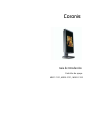 1
1
-
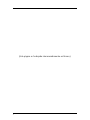 2
2
-
 3
3
-
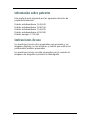 4
4
-
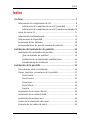 5
5
-
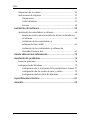 6
6
-
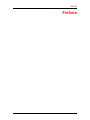 7
7
-
 8
8
-
 9
9
-
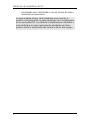 10
10
-
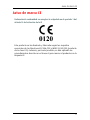 11
11
-
 12
12
-
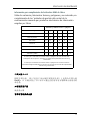 13
13
-
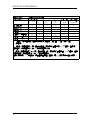 14
14
-
 15
15
-
 16
16
-
 17
17
-
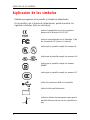 18
18
-
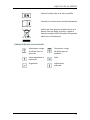 19
19
-
 20
20
-
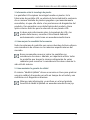 21
21
-
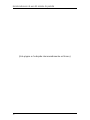 22
22
-
 23
23
-
 24
24
-
 25
25
-
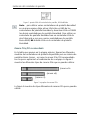 26
26
-
 27
27
-
 28
28
-
 29
29
-
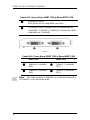 30
30
-
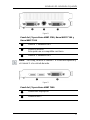 31
31
-
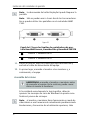 32
32
-
 33
33
-
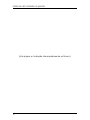 34
34
-
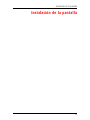 35
35
-
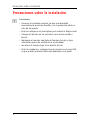 36
36
-
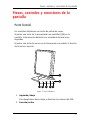 37
37
-
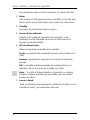 38
38
-
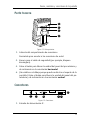 39
39
-
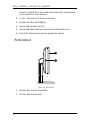 40
40
-
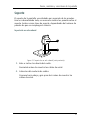 41
41
-
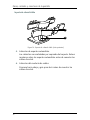 42
42
-
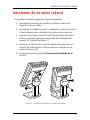 43
43
-
 44
44
-
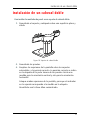 45
45
-
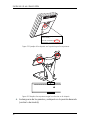 46
46
-
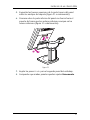 47
47
-
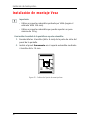 48
48
-
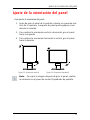 49
49
-
 50
50
-
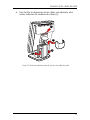 51
51
-
 52
52
-
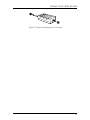 53
53
-
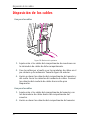 54
54
-
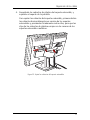 55
55
-
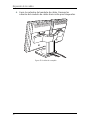 56
56
-
 57
57
-
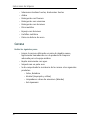 58
58
-
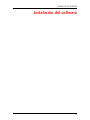 59
59
-
 60
60
-
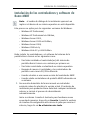 61
61
-
 62
62
-
 63
63
-
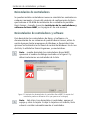 64
64
-
 65
65
-
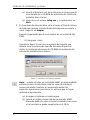 66
66
-
 67
67
-
 68
68
-
 69
69
-
 70
70
-
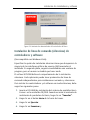 71
71
-
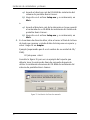 72
72
-
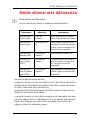 73
73
-
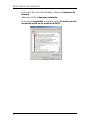 74
74
-
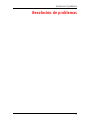 75
75
-
 76
76
-
 77
77
-
 78
78
-
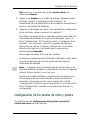 79
79
-
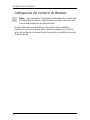 80
80
-
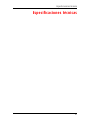 81
81
-
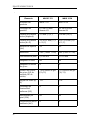 82
82
-
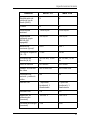 83
83
-
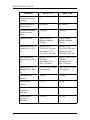 84
84
-
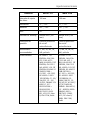 85
85
-
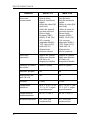 86
86
-
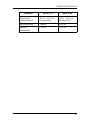 87
87
-
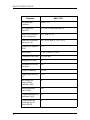 88
88
-
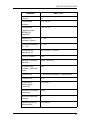 89
89
-
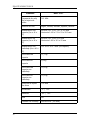 90
90
-
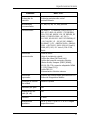 91
91
-
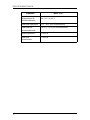 92
92
-
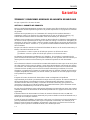 93
93
-
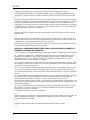 94
94
-
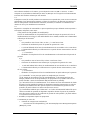 95
95
-
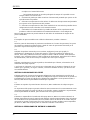 96
96
-
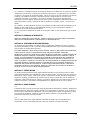 97
97
-
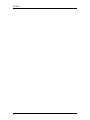 98
98
-
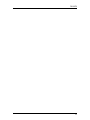 99
99
-
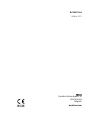 100
100
Barco MDCG 3120 Guía del usuario
- Categoría
- Televisores
- Tipo
- Guía del usuario
- Este manual también es adecuado para
Artículos relacionados
-
Barco Coronis 5MP Mammo MDMG-5121 Guía del usuario
-
Barco BARCOMED NIO PCIe Guía del usuario
-
Barco Coronis 2MP (MFGD-2621) Manual de usuario
-
Barco MXRT-1451 Guía del usuario
-
Barco MFGD 1218 Guía del usuario
-
Barco MXRT-1451 Guía del usuario
-
Barco Coronis 3MP LED MDCG-3221 Guía del usuario
-
Barco Nio 2MP (E-2320) Guía del usuario
-
Barco Nio Color 3MP LED MDNC-3321 Guía del usuario
-
Barco Nio 3MP E-5420 Guía del usuario